[Ticari Seri] ASUS AI ExpertMeet - Giriş
ASUS AI ExpertMeet
AI Toplantı Tutanakları - Yerel AI zekası kullanarak toplantılardaki tüm önemli anları yakalayın ve toplantı içeriğini otomatik olarak çevirin. Bu, verilerinizin dizüstü bilgisayarınızda güvenli bir şekilde saklandığından emin olur. Ayrıca dosyalardaki içeriği tanıyabilir ve size Transcript ve Özet aracılığıyla en değerli bilgileri sağlar.
AI Çevrilen Altyazılar - Sadece çeviri değil, aynı zamanda yerel AI zekası çevirisi sağlar. Gizlilik sorunlarından mı endişe ediyorsunuz? AI akıllı çeviri altyazıları, internet bağlantısı olmadan içeriği çevirmenize olanak tanıyan yerel AI modellerini kullanır.
Webcam Filigranı - Bir Webcam Filigranı ile, gelecekteki ortaklarınız yalnızca bir QR kodu tarayarak iletişim bilgilerinizi alabilir veya sizi arkadaş olarak ekleyebilir.
Ekran Filigranı - Bilgisayarınızın gizlice fotoğraflanmasından ve bilgilerin sızdırılmasından mı endişe ediyorsunuz? Bir Ekran Filigranı ile gizli fotoğraf çekimi imkansızdır.
1. Desteklenen Ürünler ve Sistem Gereksinimleri
• 3.1 Medya Tanıma
• 3.2 Transcript
• 3.3 Özet
• 3.4 Çeviri
• 3.5 Dışa Aktar
• 3.5.1 Metin Dosyasını Dışa Aktar
• 3.5.2 Ses Dosyasını Dışa Aktar
• 3.6 Transcript'i Düzenle
• 3.7 Kayıt
• 3.8 Kayıt Ayarları
7. AI Expert Smart Meetings Nasıl İndirilir ve Güncellenir
1. Desteklenen Ürünler ve Sistem Gereksinimleri
• AI ExpertMeet, Windows 11 veya daha yüksek bir işletim sistemi gerektirir.
• Bellek (DDR) 12G'nin üzerinde olmalıdır.
• AI ExpertMeet şu anda ASUS Ticari serisi PC'lerde mevcuttur. Daha fazla ayrıntı için lütfen ASUS Global web sitesini ziyaret edin.
ASUS resmi web sitesinde model adınızı ①[Arama] kısmına girin, ②[Teknik Özellikler] kısmına tıklayın, ③[Model] kısmını bulun ve modelin AI ExpertMeet'i destekleyip desteklemediğini kontrol etmek için ④[Yerleşik Uygulamalar] kısmına bakın.
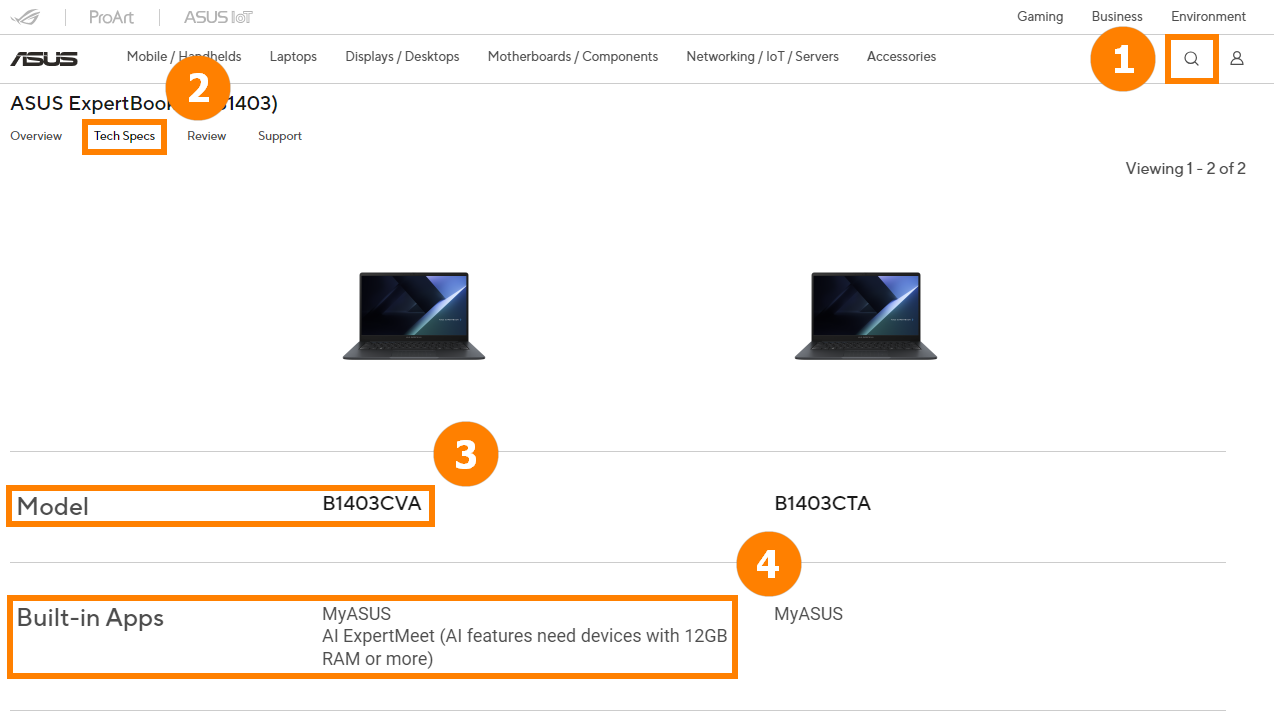
※ Ekran Filigranı özelliği şu anda Masaüstü bilgisayarlarda desteklenmemektedir.
İçindekiler Tablosuna Geri Dön
Masaüstünde [AI ExpertMeet] yazın ①[Arama Çubuğu]na girin, ardından açmak için ②[AI ExpertMeet]'e tıklayın.
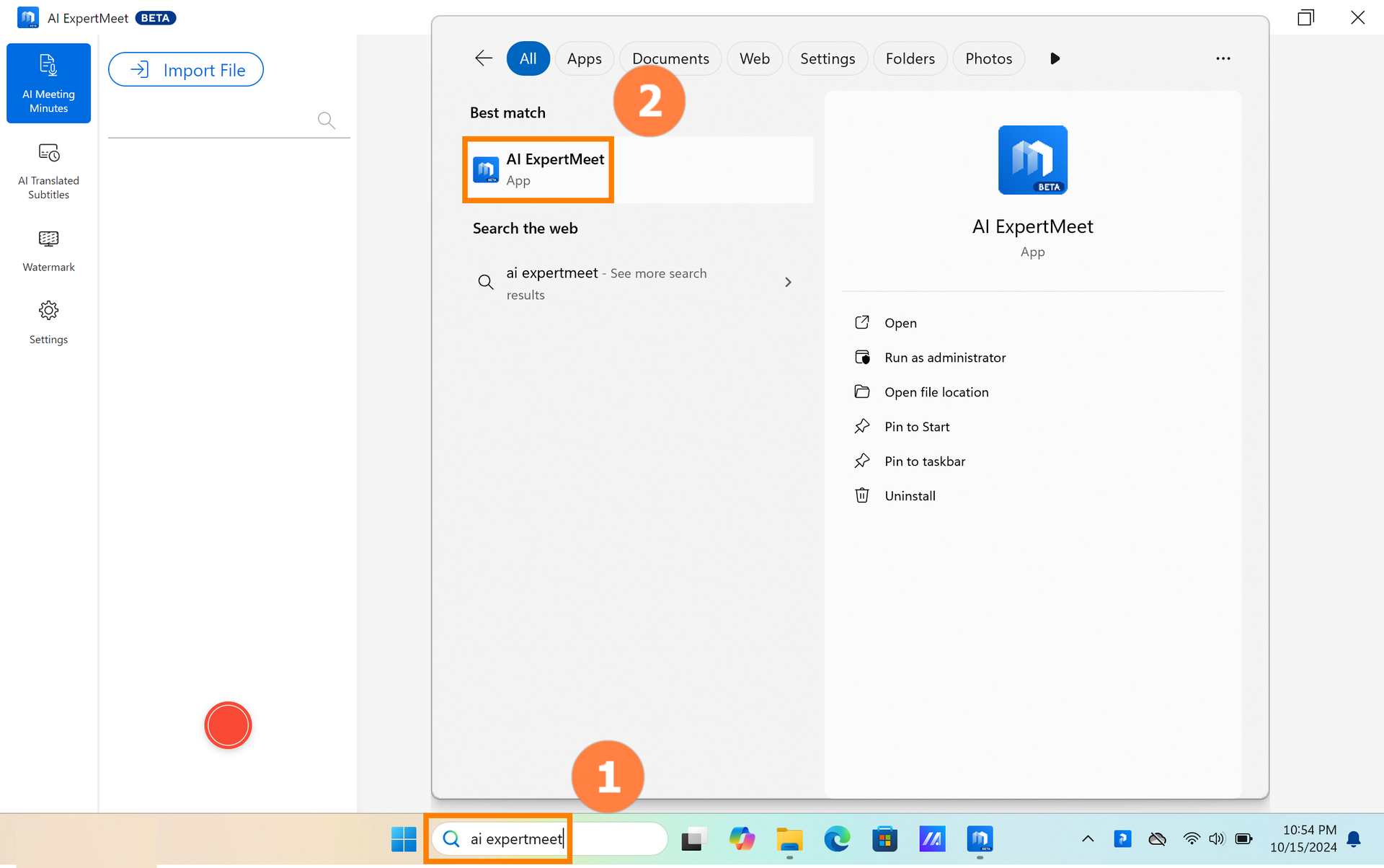
İçindekiler Tablosuna Geri Dön
Desteklenen Dosya İçe Aktarma Formatları
Ses Dosyaları: [“.mp3”, “.wav”, “.flac”, “.wma”, “.m4a”]
Video Dosyaları: [“.mp4”, “.avi”, “.mkv”]
※ Dosya İçe Aktarma, desteklenen dosyalar üzerinde boyut veya uzunluk sınırlaması olmaksızın çalışır, ancak dosya ne kadar uzun olursa transkripsiyon o kadar uzun sürecektir.
※ AI Toplantı Tutanakları Ses Kaydı destekler. Detaylı bilgi için lütfen 3.7 Kayıt kısmına bakınız.
(1) ①[Dosya İçe Aktar]\'a tıklayın, ②[Medya]\'yı seçin ve ③[Aç]\'a tıklayın.

(2) ④[Önizleme] alanında, sesi dinleyebilir veya segmentleri birden fazla kez işaretleyebilirsiniz. Konuşmayı metne dönüştürmek için ⑤[Transkripsiyona Başla]\'ya tıklayın.
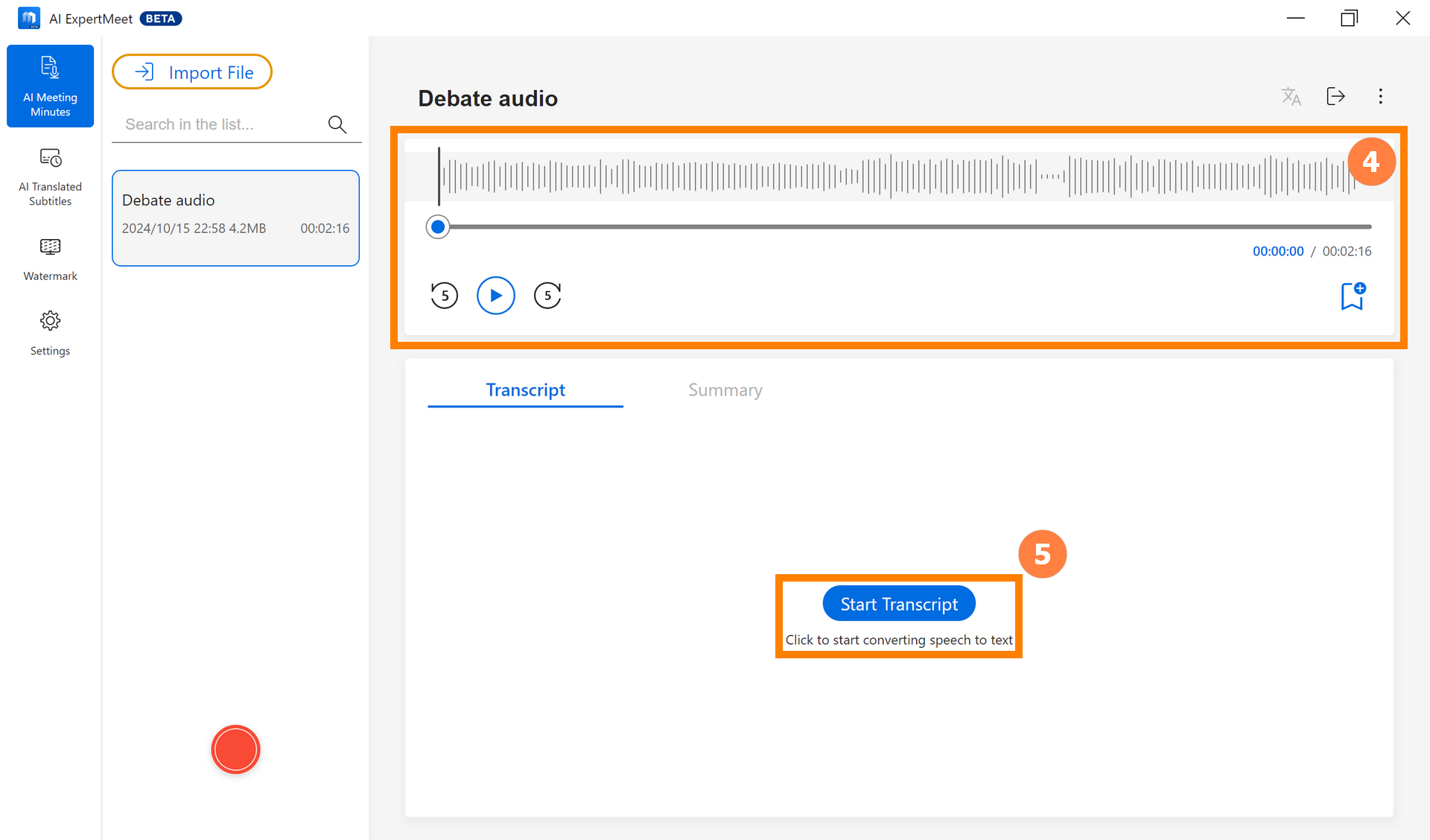
(3) Sesinizde birden fazla konuşmacı varsa, ⑥[Çoklu Konuşmacı Tanıma]\'yı seçerek etkinleştirin. ⑦[Kaynak Dili] seçin; doğru dil kaynağını seçmek tanıma doğruluğunu artırır. Tanımayı başlatmak için ⑧[Tamam]\'a tıklayın.
※ Çoklu Konuşmacı Tanıma varsayılan olarak devre dışıdır çünkü daha fazla bilgisayar sistem kaynağı kullanır. Birden fazla konuşmacı varsa, manuel olarak etkinleştirebilirsiniz.
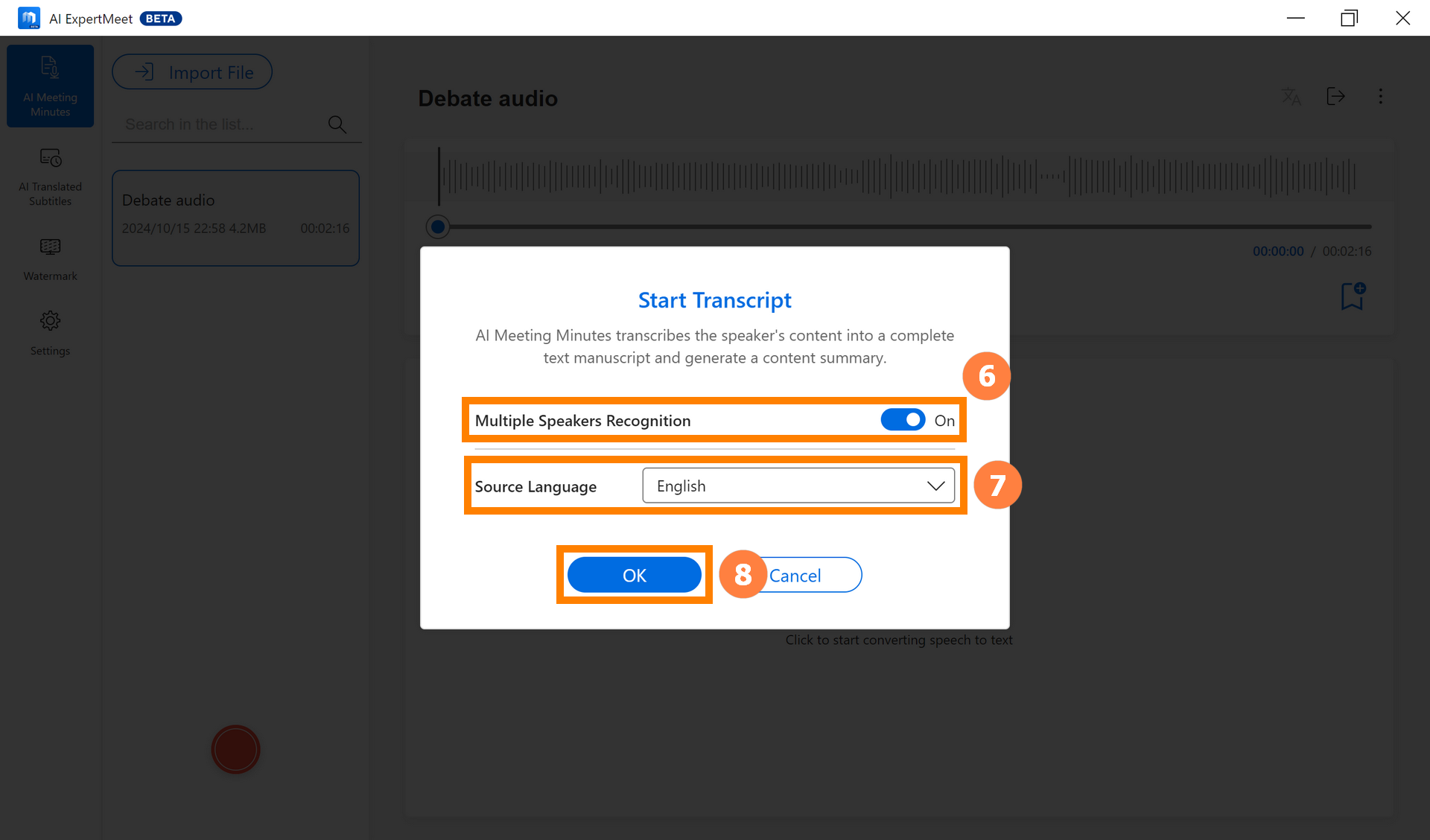
(4) Tanıma tamamlandı.
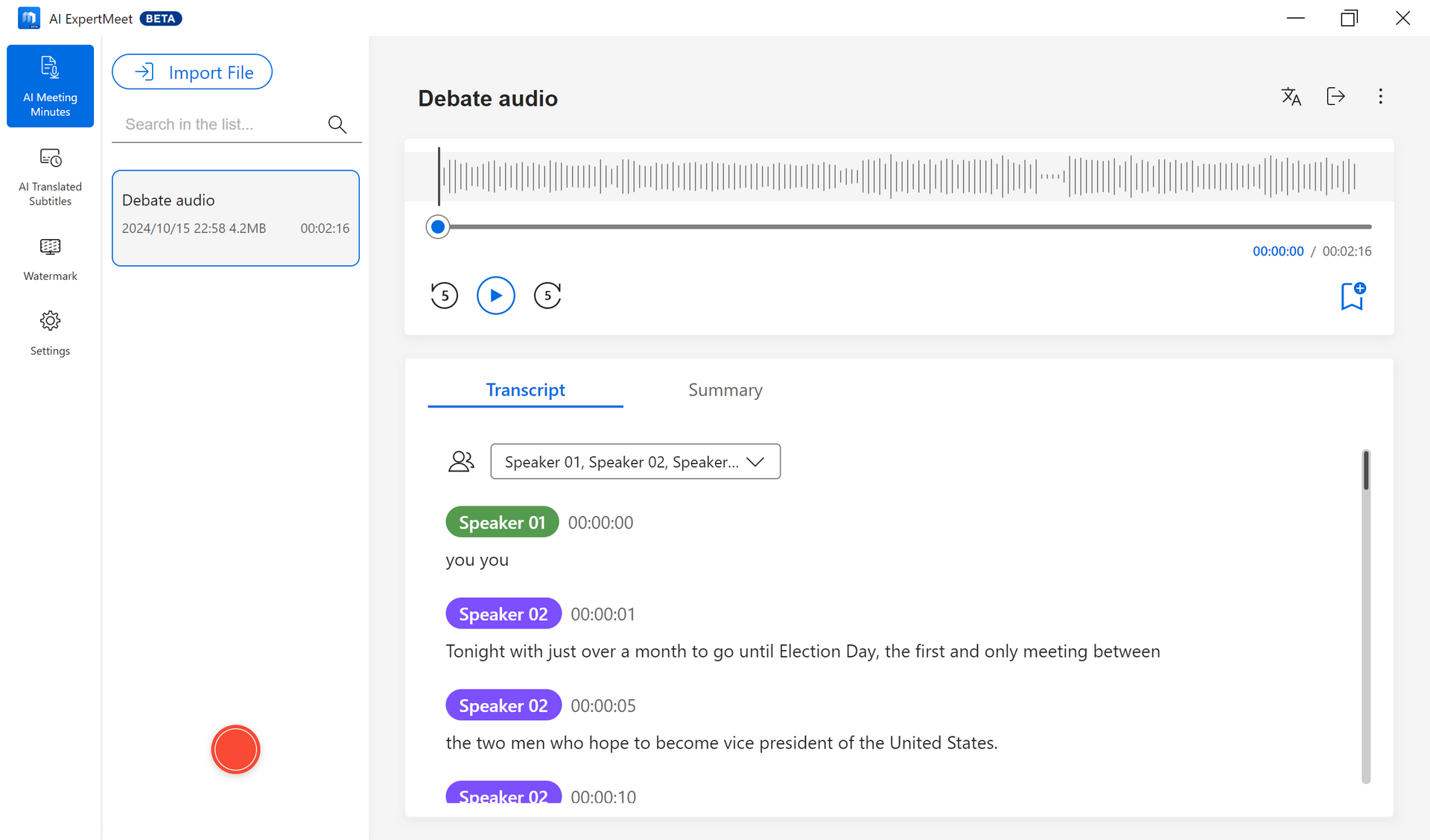
①[Transkript] tanıma tamamlandı, içeriği kopyalamak için fare ile manuel olarak seçebilirsiniz. Transkript, çoklu konuşmacı tanımayı destekler ve manuel olarak ②[Konuşmacı] seçebilirsiniz.
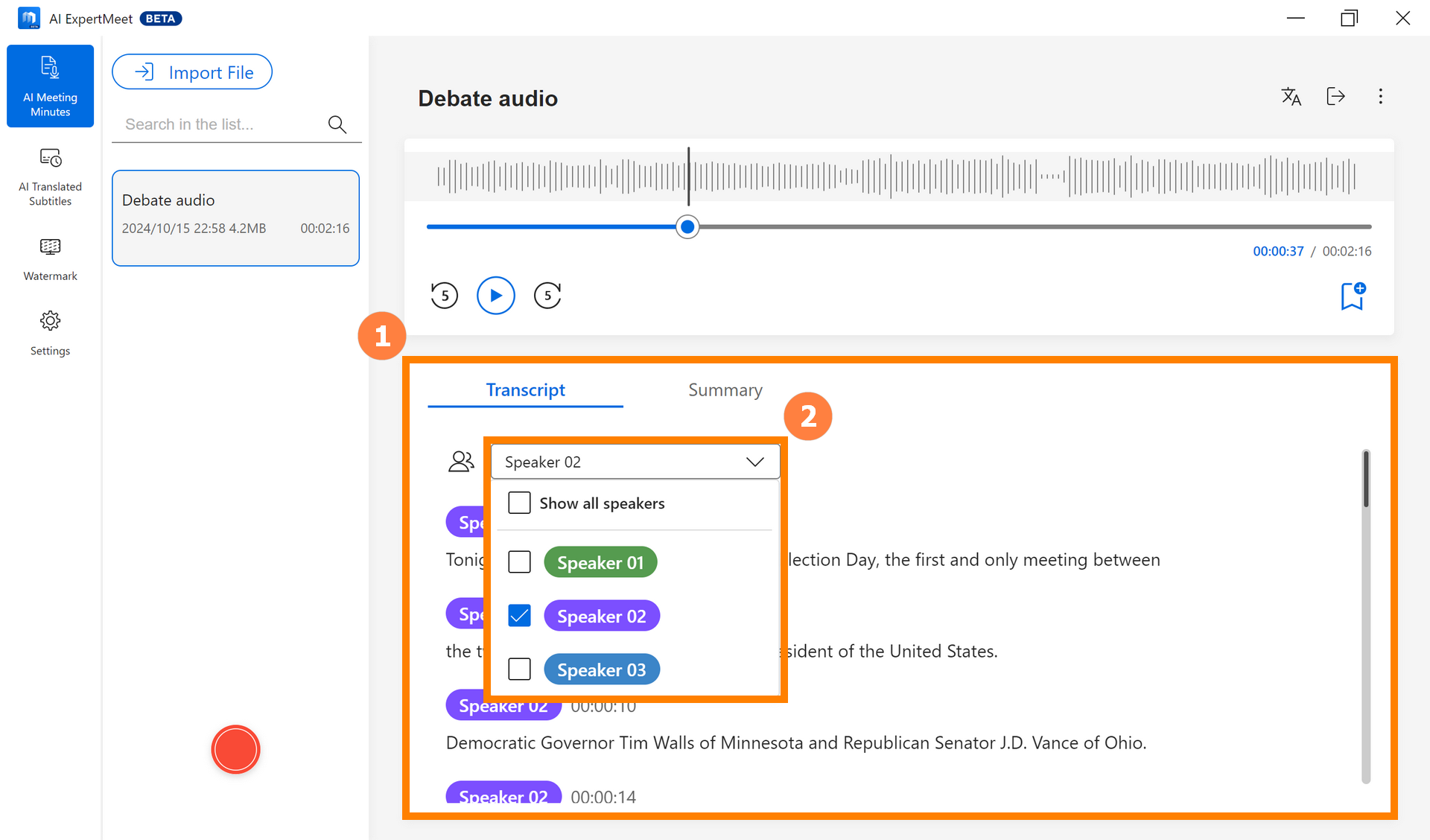
※ Özet işlevini etkinleştirmeden önce Transkript işlevini kullanmanız gerekir.
(1) Bir özet oluşturmak için ①[Özeti Başlat] düğmesine tıklayın.
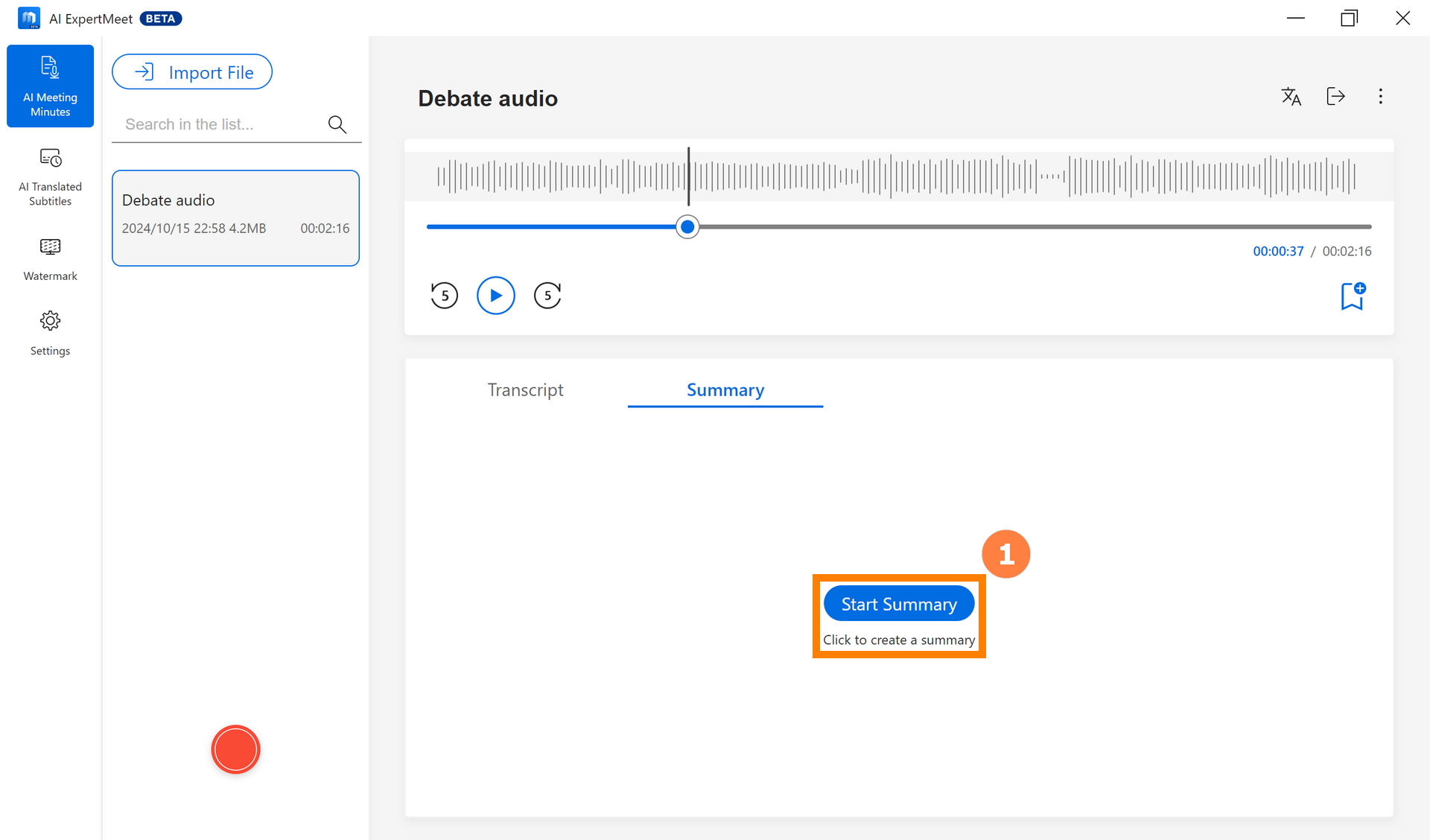
(2) Tam özet oluşturuldu ve ②[içeriği] panonuza kopyalayabilirsiniz.
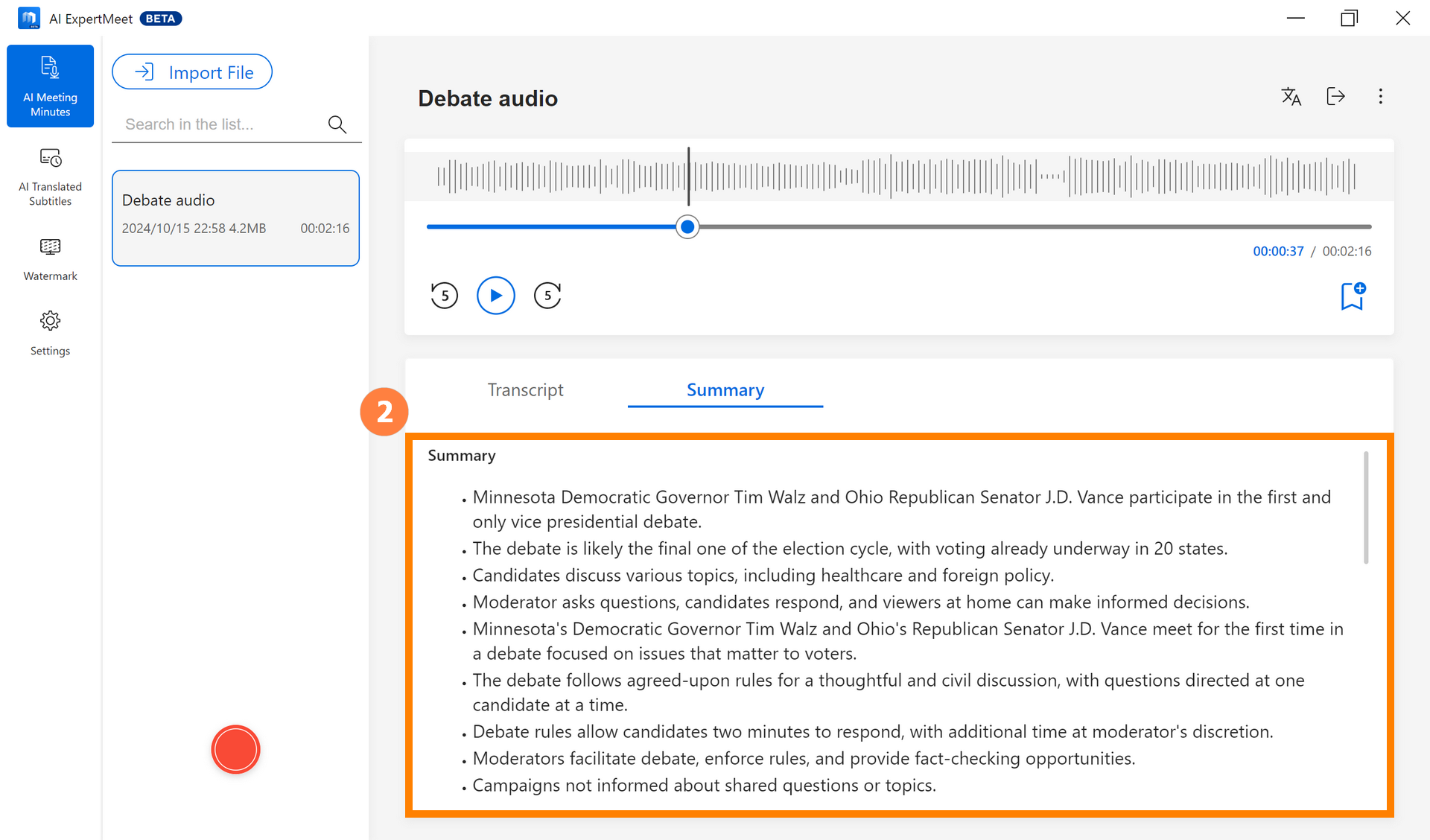
(3) Orta fare tuşunu kullanarak aşağı kaydırın ve her bir ③[Konuşmacı Özeti]'ni okuyun.
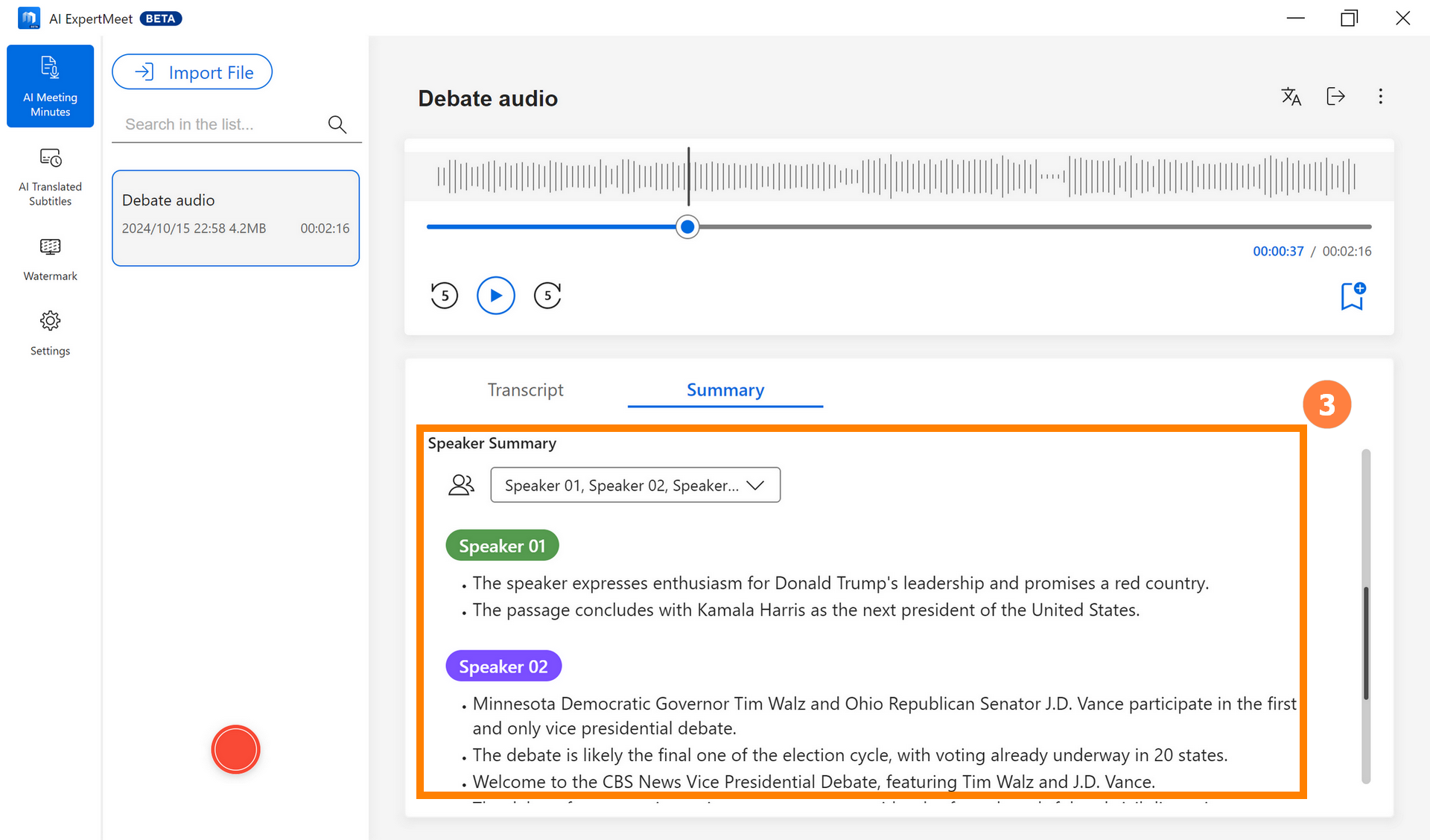
(1) ①[  Çevir] üzerine tıklayın ve ihtiyacınız olan ②[Dil]'i seçin.
Çevir] üzerine tıklayın ve ihtiyacınız olan ②[Dil]'i seçin.
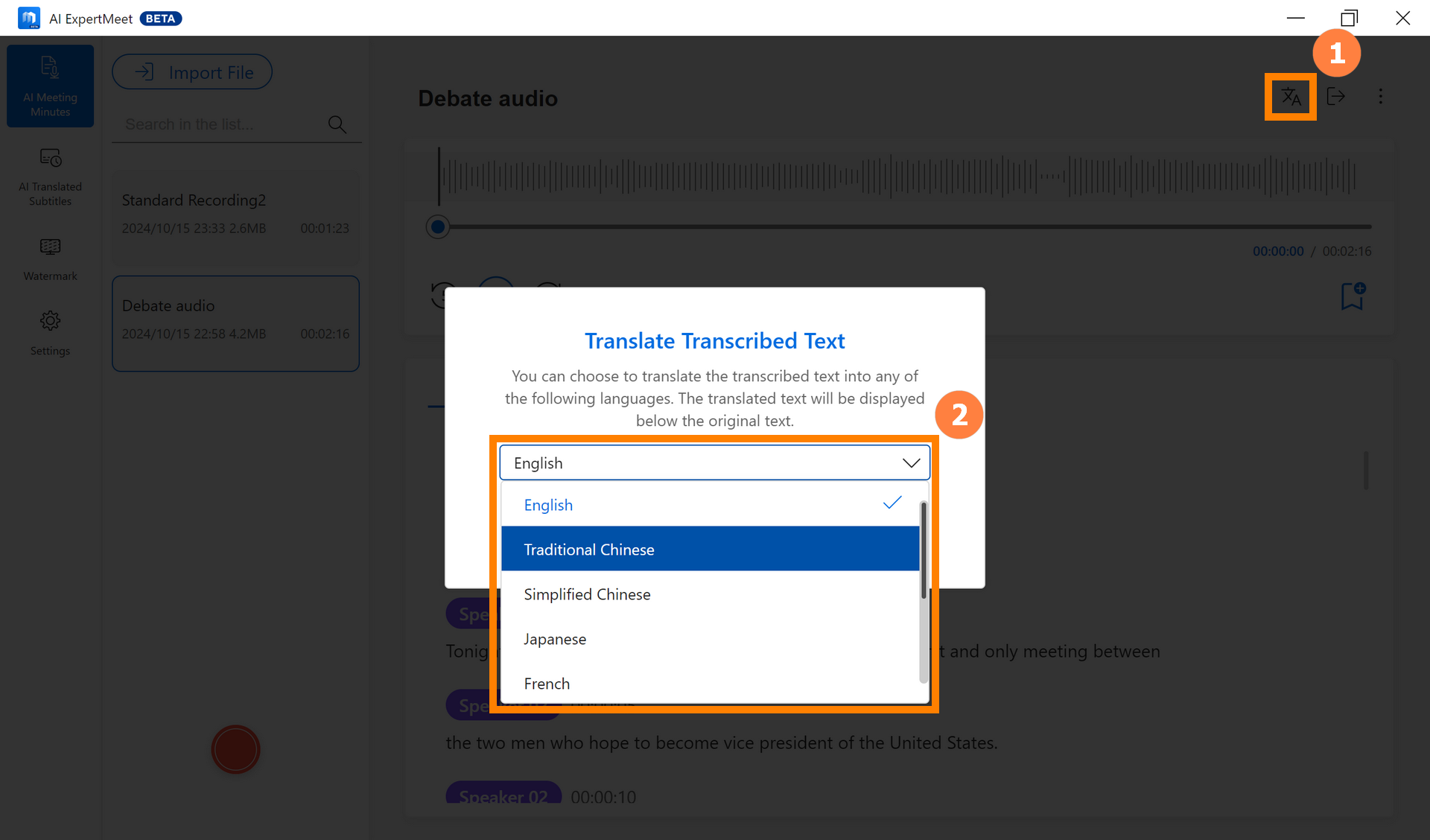
(2) Çeviriye başlamak için ③[Onayla] üzerine tıklayın.
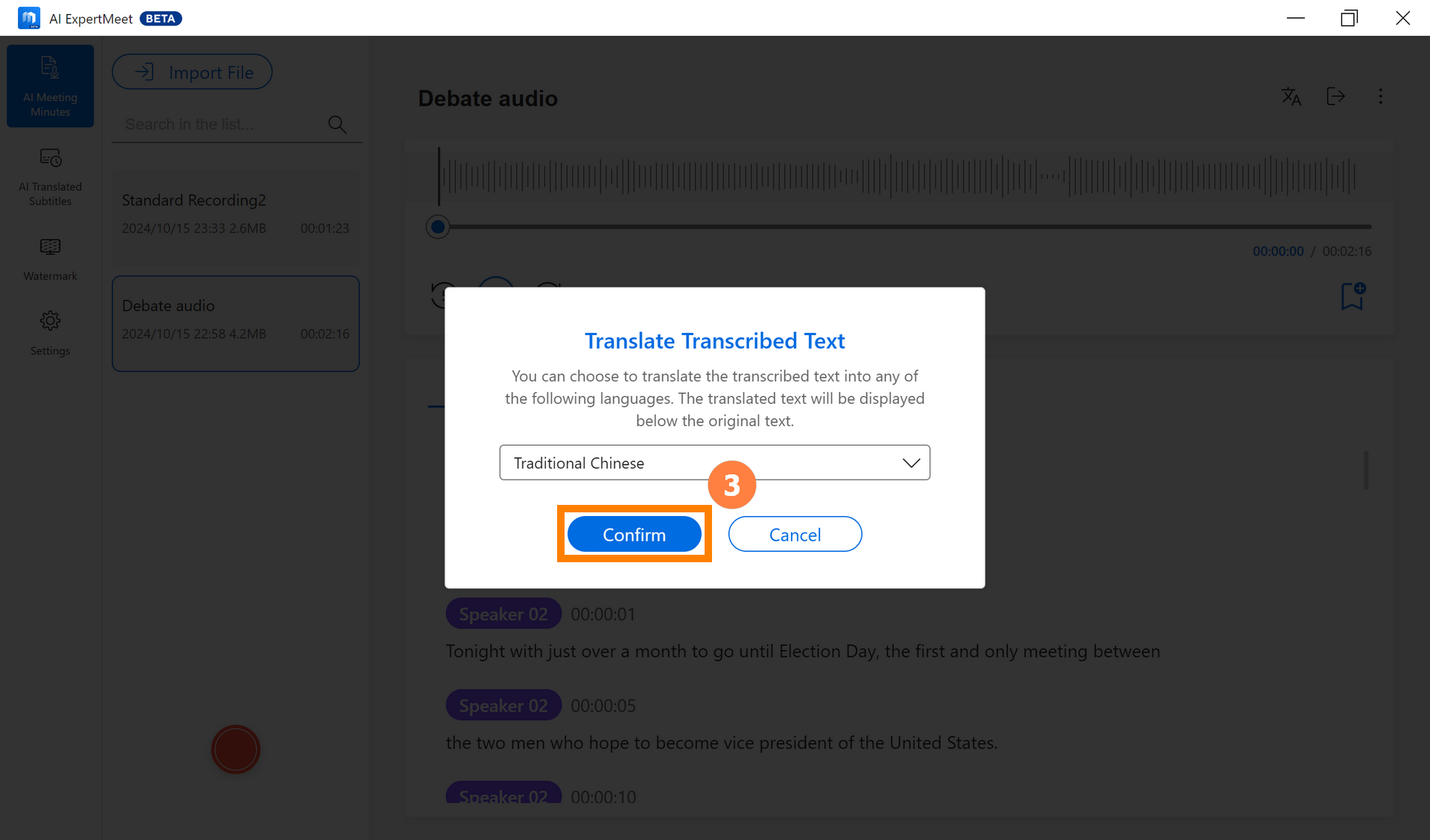
(3) Çeviri tamamlandığında, ④[Çevirilmiş İçerik] tanınan içeriğin altında görüntülenecektir.
※ Özetin içeriği de çevrilecektir.
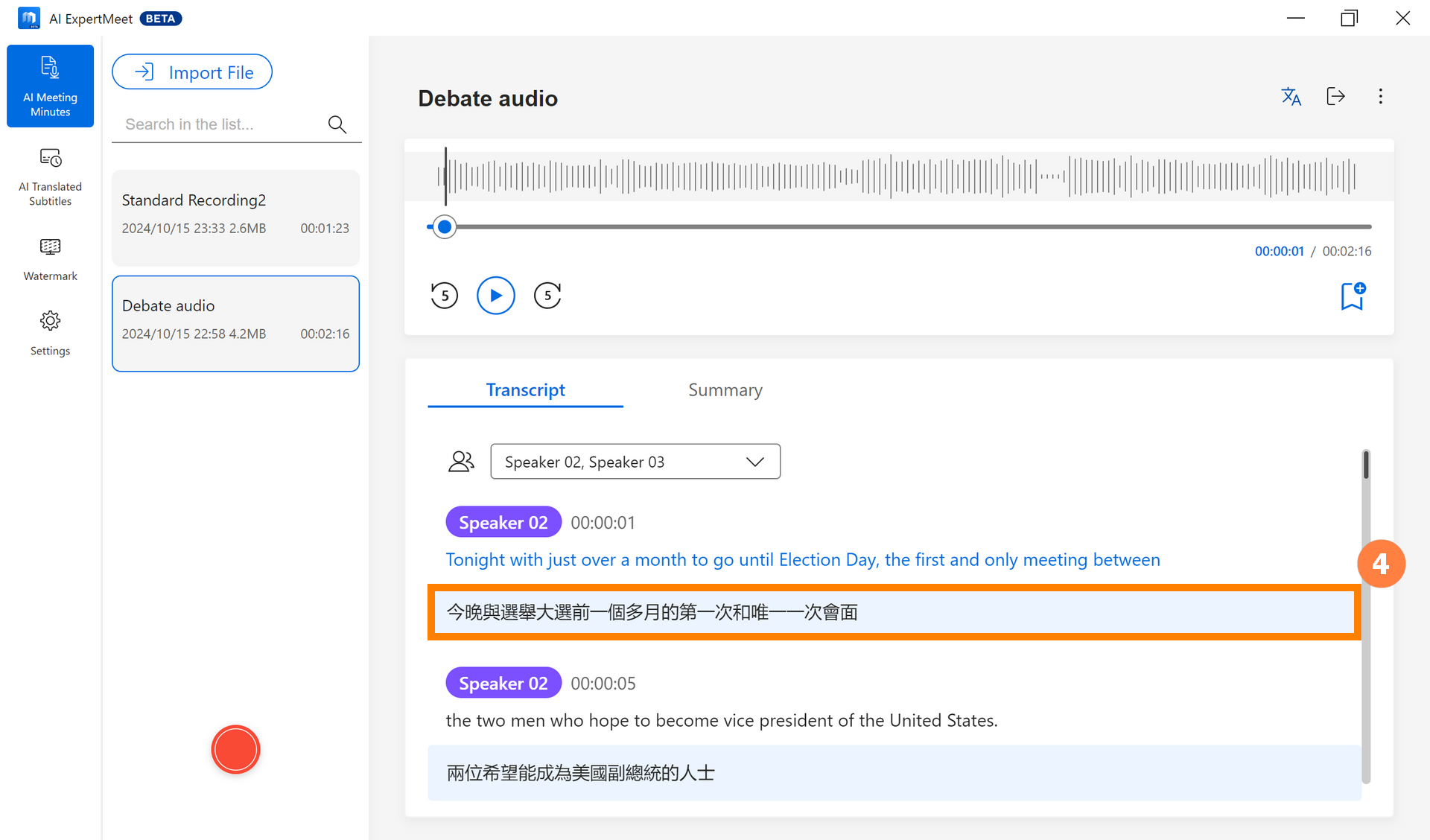
①[ Dışa Aktar] üzerine tıklayın. AI ExpertMeet, ②[Metin Dosyası] ve ③[Ses Dosyası]'nı ayrı ayrı dışa aktarmayı destekler. İstediğiniz seçeneği seçtikten sonra, içeriği dışa aktarmak için ④[Sonraki]'ye tıklayın.
Dışa Aktar] üzerine tıklayın. AI ExpertMeet, ②[Metin Dosyası] ve ③[Ses Dosyası]'nı ayrı ayrı dışa aktarmayı destekler. İstediğiniz seçeneği seçtikten sonra, içeriği dışa aktarmak için ④[Sonraki]'ye tıklayın.
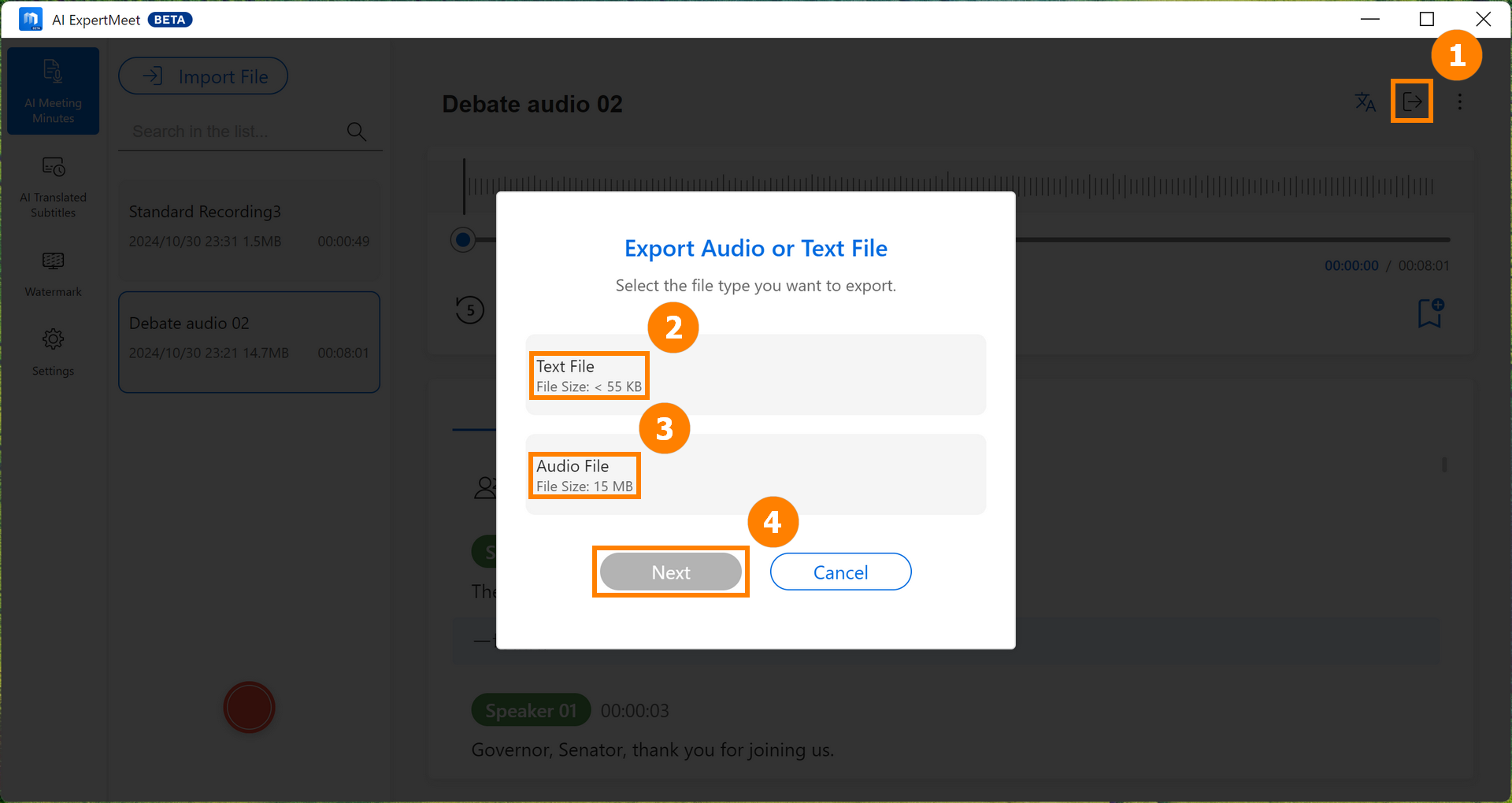
3.5.1 Metin Dosyasını Dışa Aktarma
(1) ①[Dosya Adı]nı değiştirin, gerekli ②[Format]ı seçin, ③[İhracat Edilecek İçerik]i seçin ve ardından ④[İhracat]a tıklayın.
※ ②[Format] altındaki srt formatı, altyazı bilgilerini depolamak için kullanılır. Bir videoyu doğrudan AI ExpertMeet Minutes’a aktarabilir, videoyu tanıyabilir ve bunu bir srt altyazı dosyası olarak dışa aktarabilirsiniz, böylece video düzenlemede zaman kazandırır.
※ İhracat Edilen İçerik'te Çevirilmiş Metin seçeneği vardır. Eğer sesi çevirmediyseniz, bu seçenek gri renkte olacak ve kullanılamayacaktır.
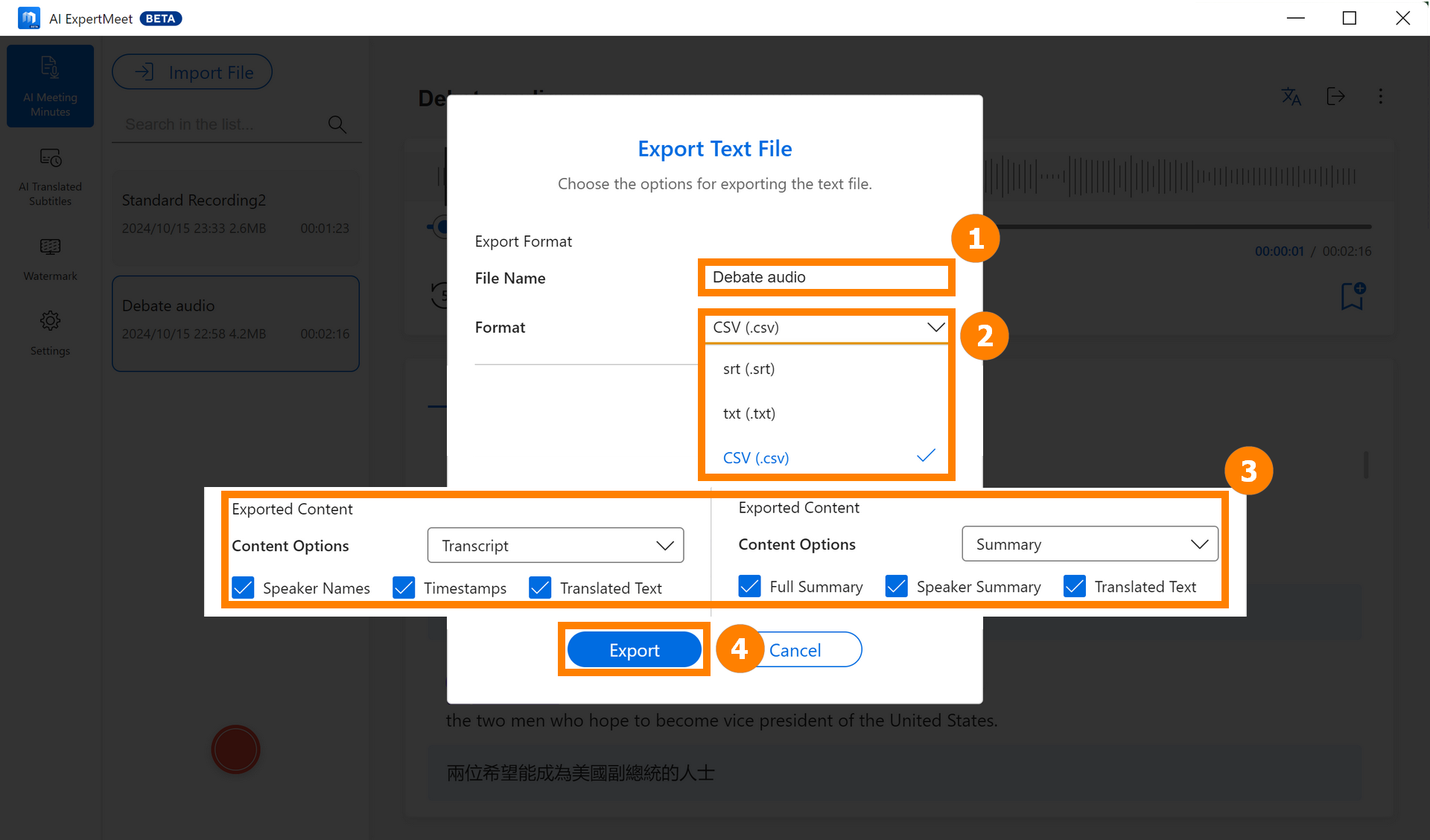
(2) ⑤[Dosya Adı]nı girin ve dosyayı kaydetmek için ⑥[Kaydet]e tıklayın. Kaydedilen ⑦[Dosya]yı doğrudan görüntüleyebilir veya altyazı oluşturmak için video düzenleme yazılımına aktarabilirsiniz.
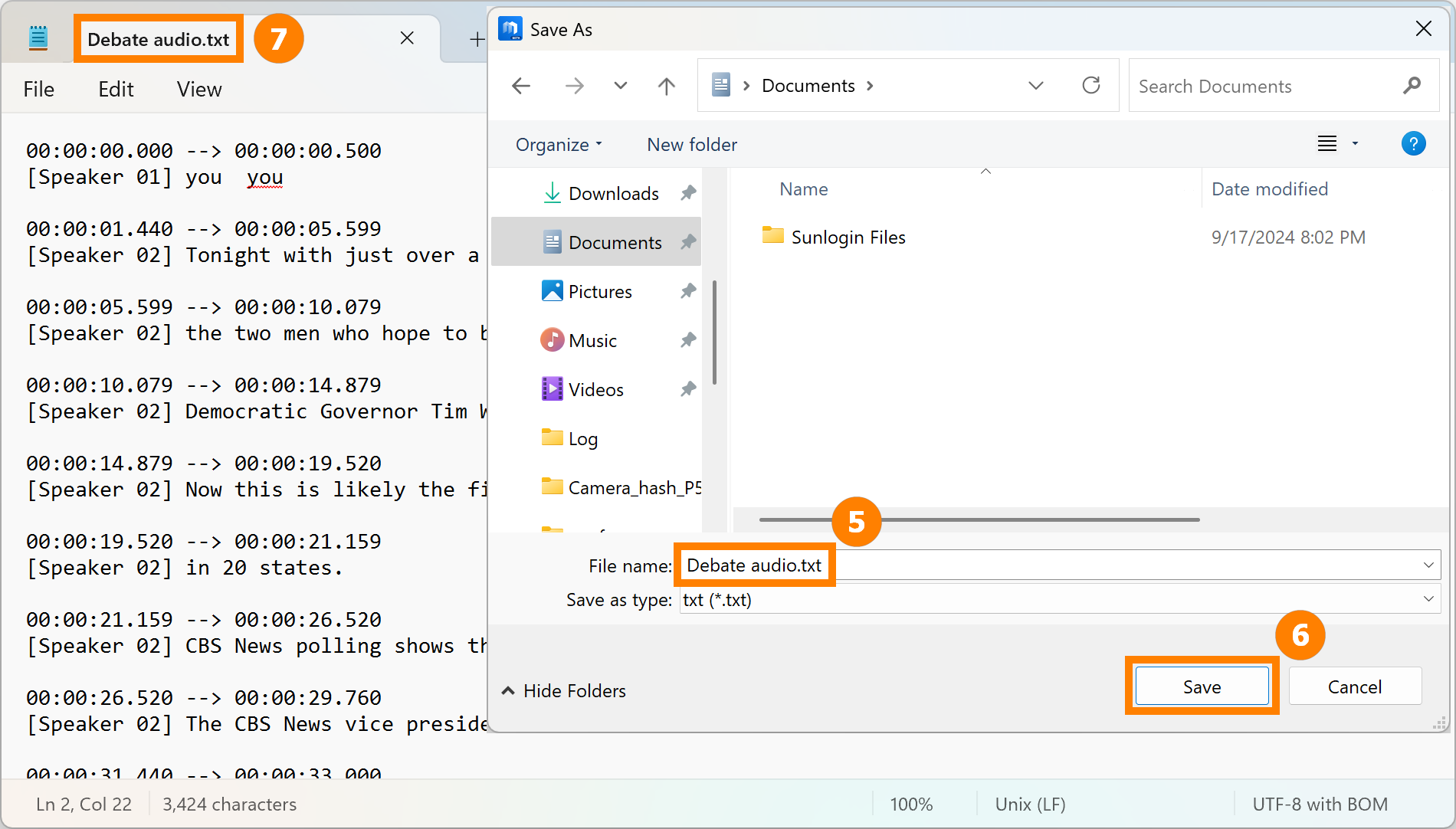
İçindekiler Tablosuna Geri Dön
3.5.2 Ses Dosyasını İhracat Et
AI ExpertMeet, sabit disk alanı kullanımını azaltmak için sesleri videolardan ayrı olarak dışa aktarmanıza ve kaydetmenize olanak tanır. Ayrıca ses formatı dönüştürmeyi de destekler, örneğin WAV formatında sesi AAC formatında dışa aktarabilirsiniz.
(1) ①[Dosya Adı]nı değiştirin, istenen ②[Format]ı seçin ve ④[İhracat]a tıklayın.
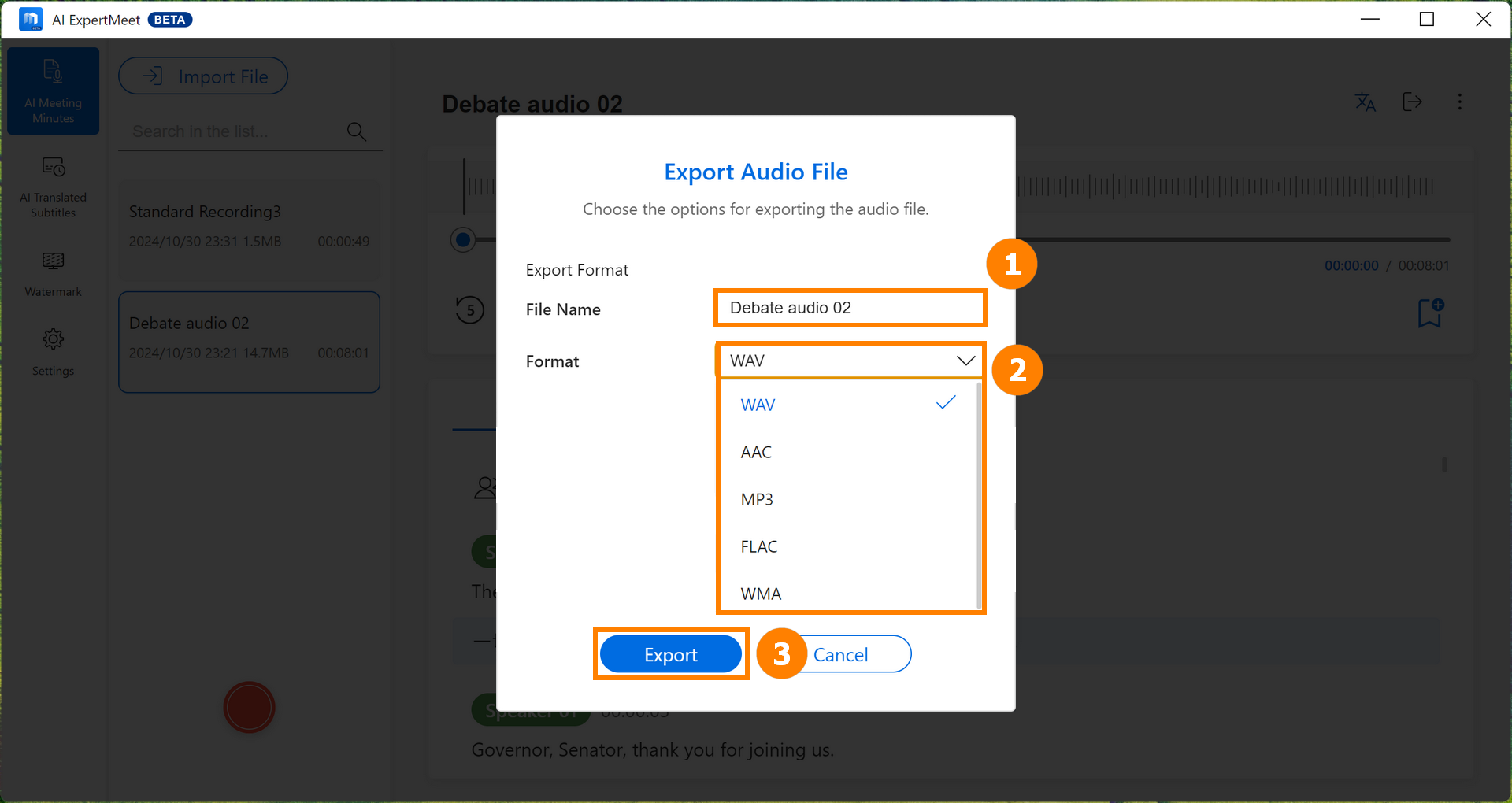
(2) ④[Dosya Adı]nı girin ve dosyayı kaydetmek için ⑤[Kaydet]e tıklayın.
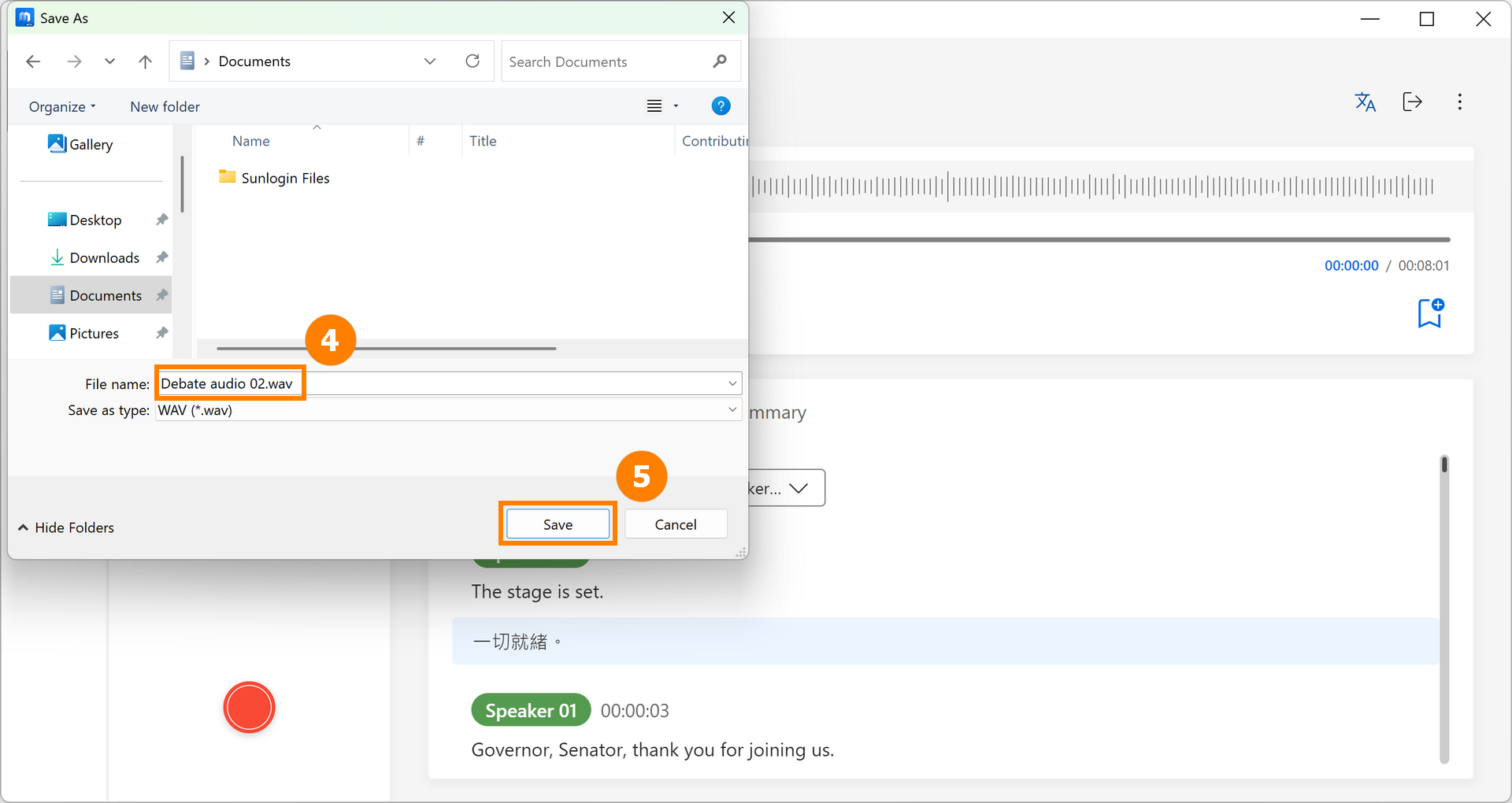
İçindekiler Tablosuna Geri Dön
(1) ①[Daha Fazla] üzerine tıklayın, ardından ②[Transkripti Düzenle] üzerine tıklayın.
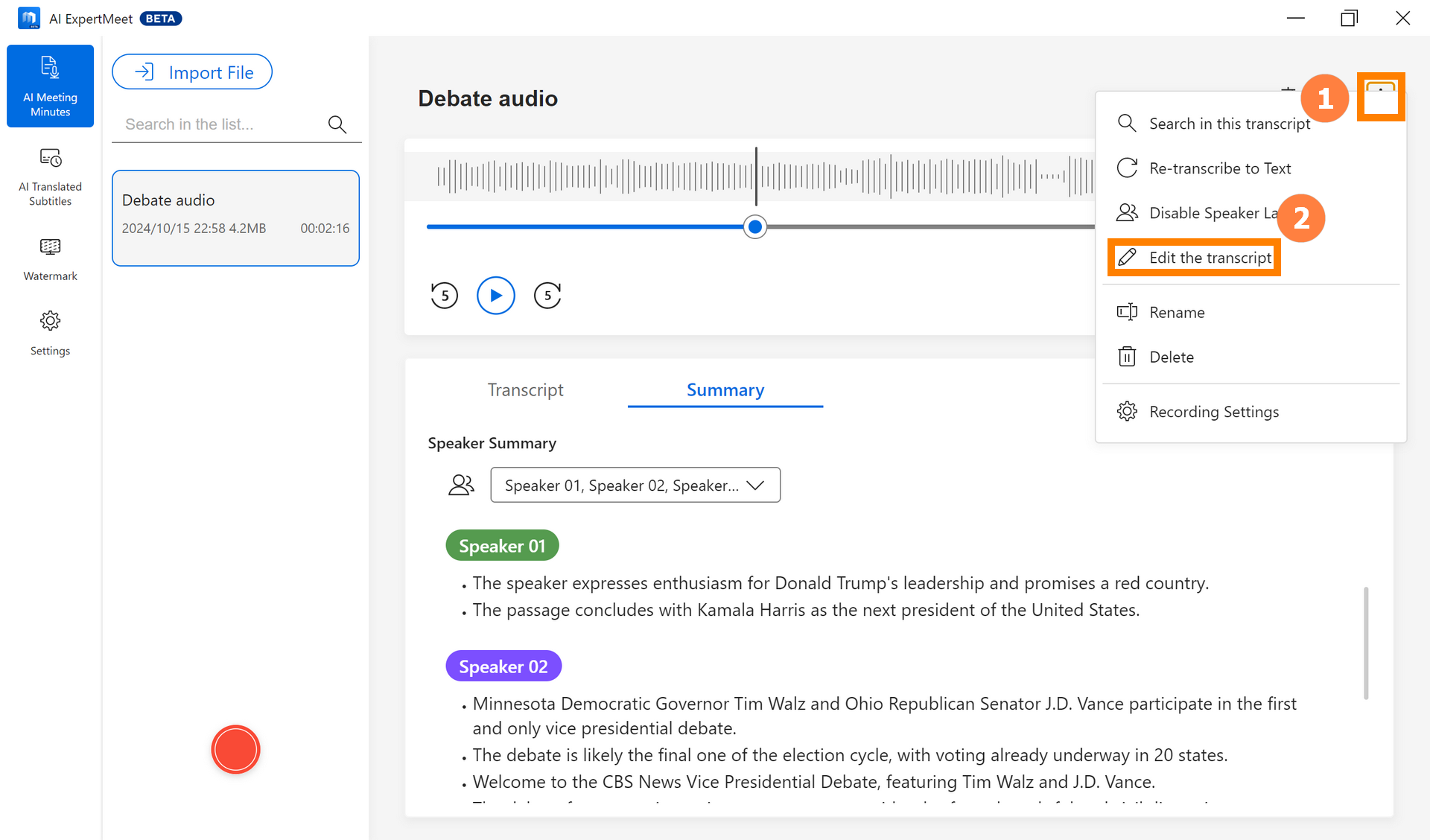
(2) Tanınan içeriği ilk önce dışa aktarmadan doğrudan bu sayfada değiştirebilirsiniz.
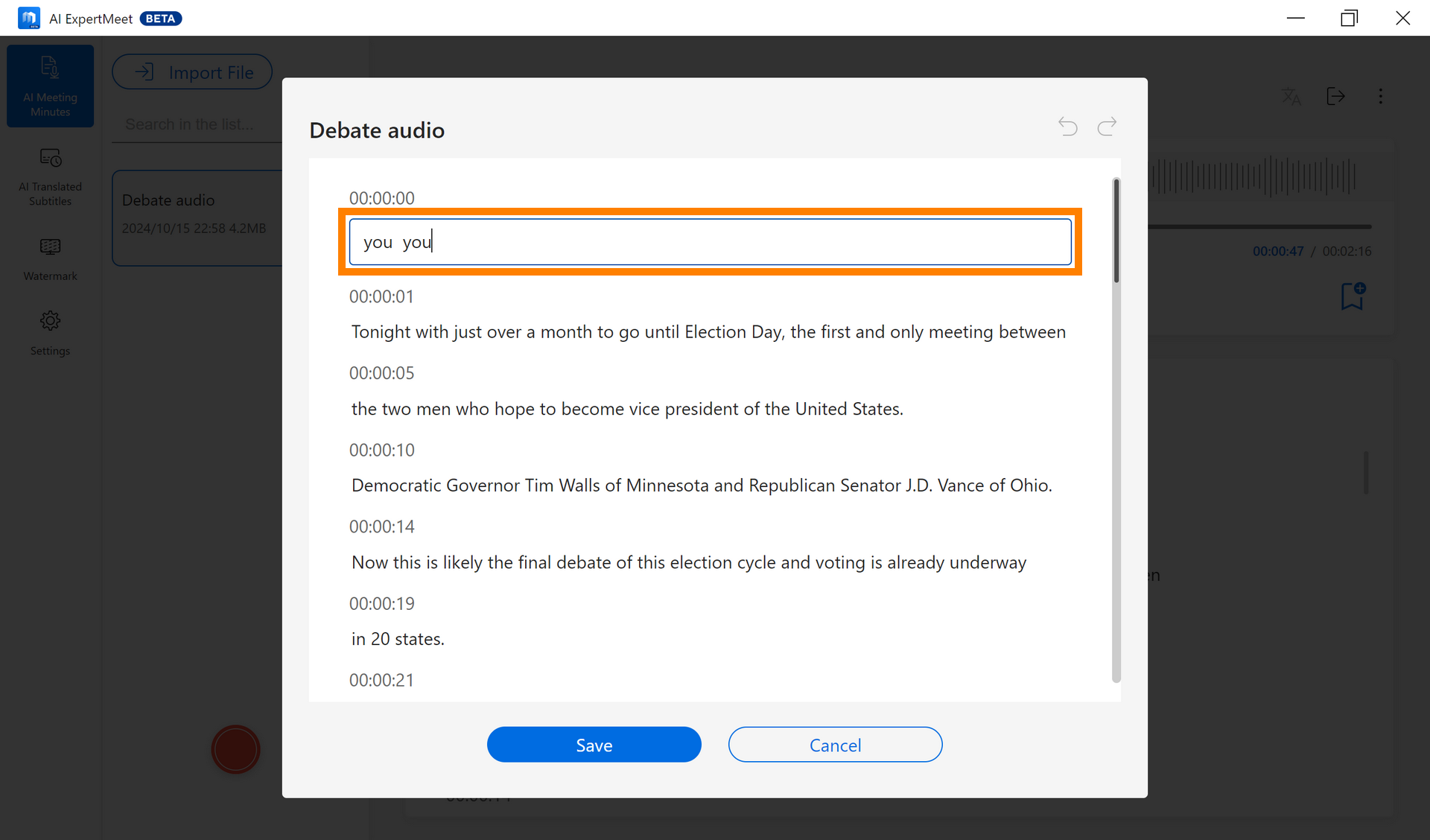
İçindekiler Tablosuna Geri Dön
※ Kayıt, yalnızca Mikrofon kaydını, yalnızca Medya Ses kaydını ve Mikrofon ve Medya Sesini aynı anda kaydetmeyi destekler.
(1) ①[Kayıt] üzerine tıklayın, ②[Ses Kaynağı] seçin ve ③[Kayda Başla] üzerine tıklayın.
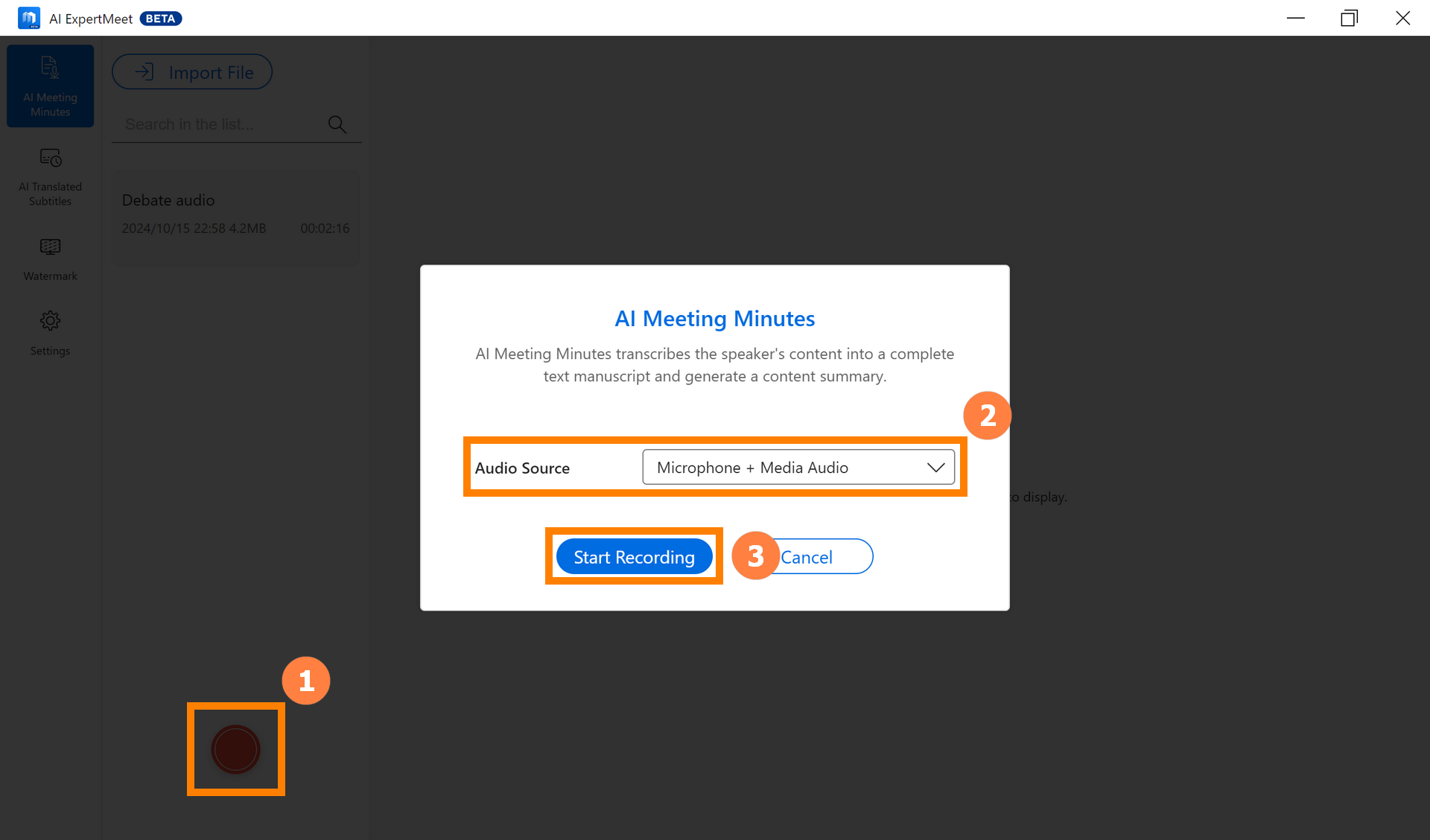
(2) Kayıt sırasında, ④[Ses Kaynağı] her zaman açabilir veya kapatabilirsiniz. Sol tarafta sistem sesi, sağ tarafta mikrofon sesi bulunur. Önemli ses segmentlerini vurgulamak için ⑤[İşaretle] üzerine tıklayın, mevcut kaydı durdurmak için ⑥[Duraklat] üzerine tıklayın ve mevcut kaydı kaydetmek için ⑦[Durdur] üzerine tıklayın.
※ Kayıt, kayıt kaynağını kapatmayı veya açmayı destekler. Örneğin, diğerleriyle bir çevrimiçi toplantıda bulunuyorsanız ve Mikrofon düğmesini kapatırsanız, Kayıt mikrofon sesinizi kaydetmez, ancak toplantıdaki diğer kişiler hala sesinizi duyabilir.
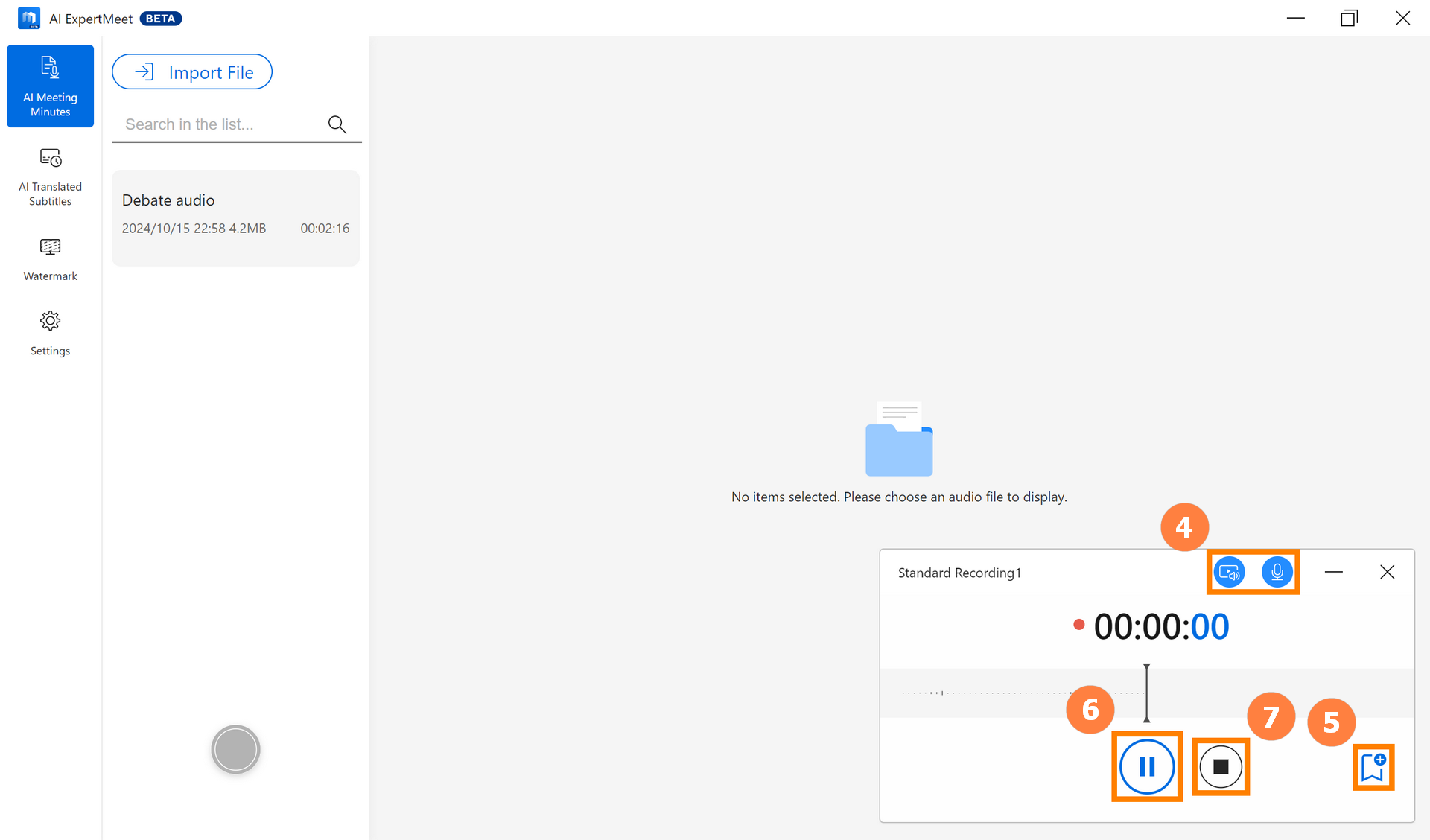
(3) Ses kaydedildikten sonra, sese sağ tıklayın ve ⑧[İhracat, Yeniden Adlandır, Sil] seçeneğini seçin. Sesi metne dönüştürmek için [Transkripti Başlat] seçeneğine tıklayın.
Transkript başlatma hakkında ayrıntılı bilgi için, lütfen 3.1 Medya Tanıma'ya bakın ve Transkript ve Özet hakkında bir giriş için lütfen 3.2 Transkript'a bakın.
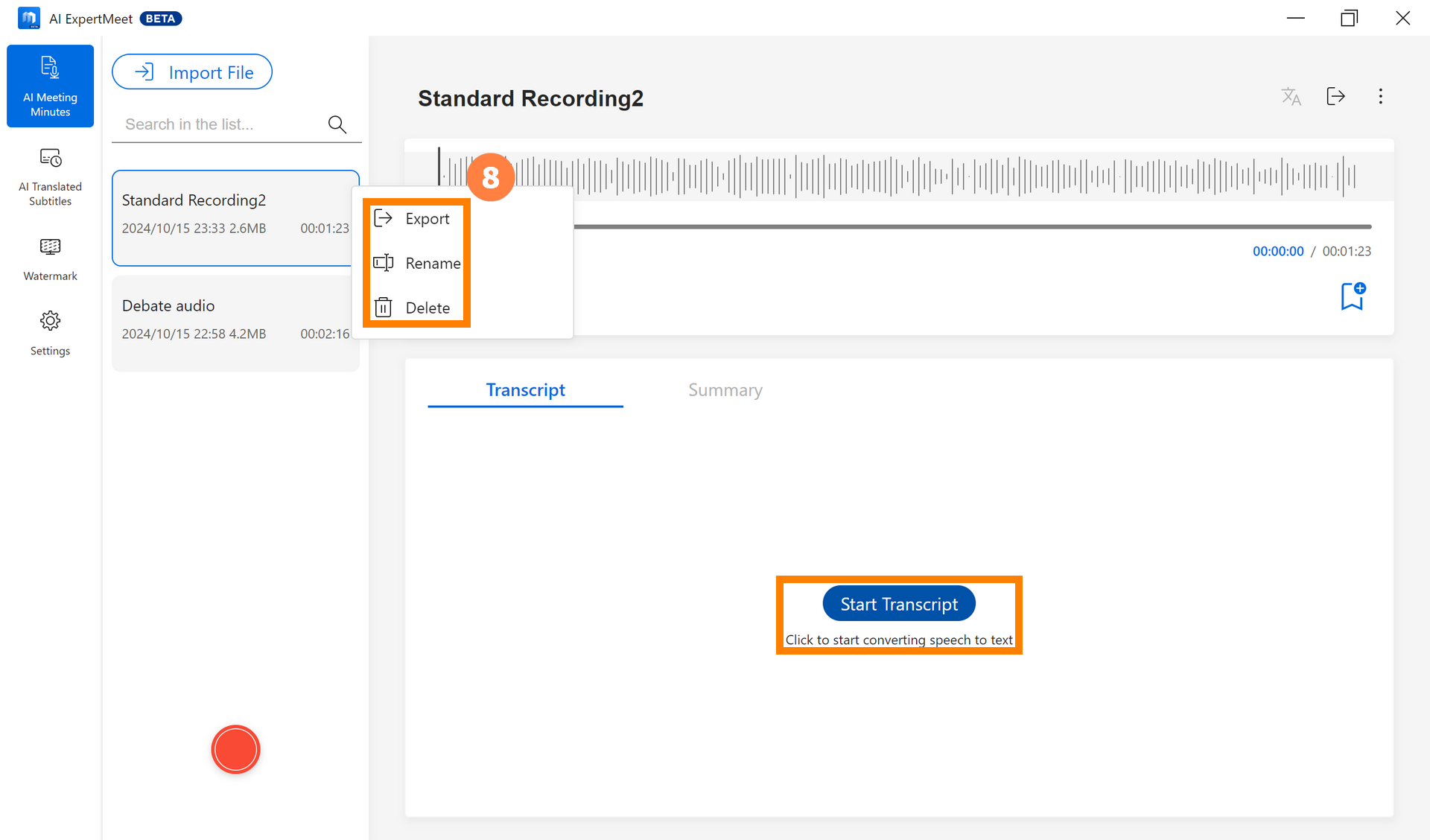
İçindekiler Tablosuna Geri Dön
(1) ①[Daha Fazla] seçeneğine tıklayın, ardından ②[Kayıt Ayarları] seçeneğine tıklayın.
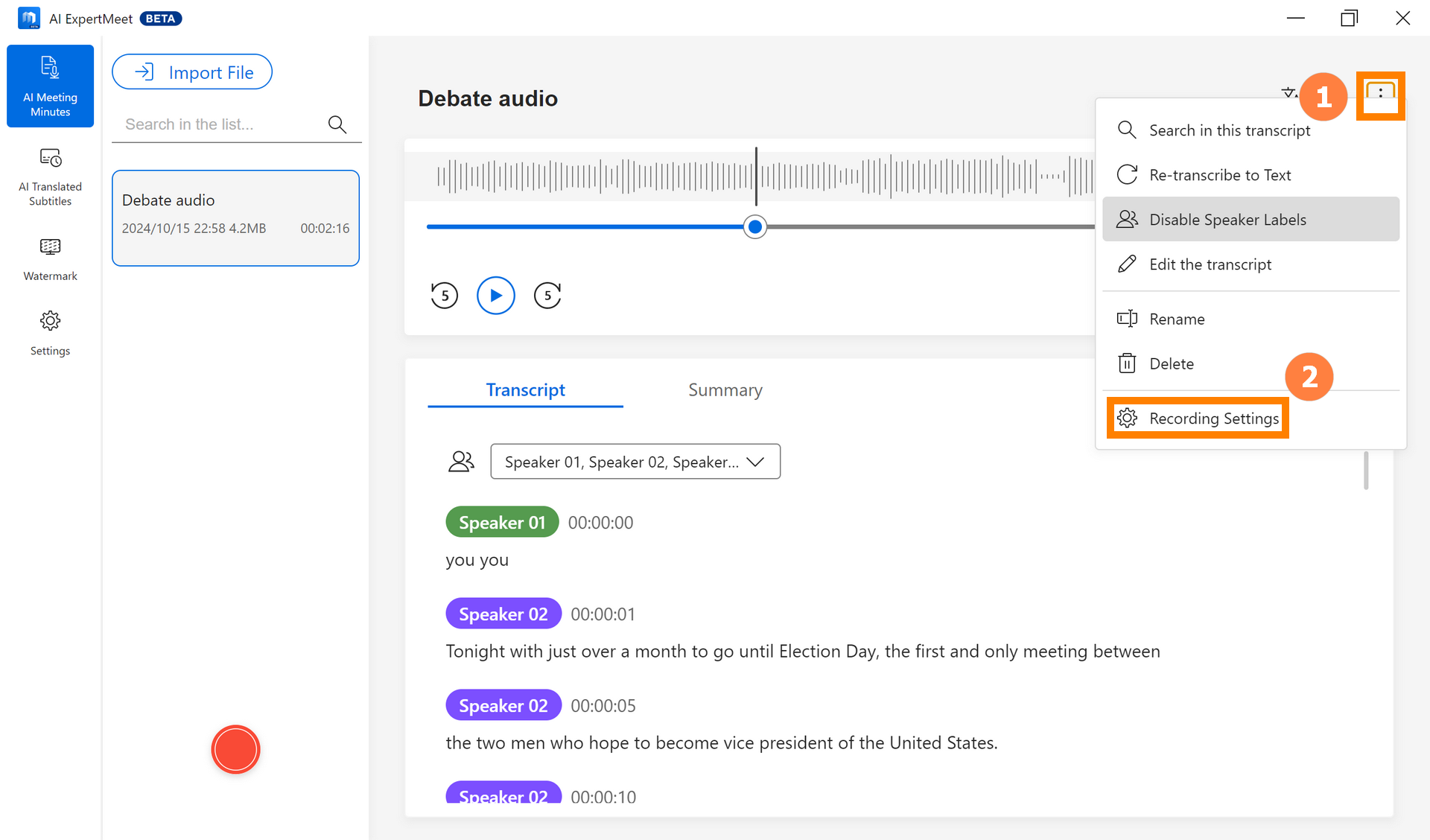
(2) Burada Kayıt için varsayılan ayarları değiştirebilirsiniz.
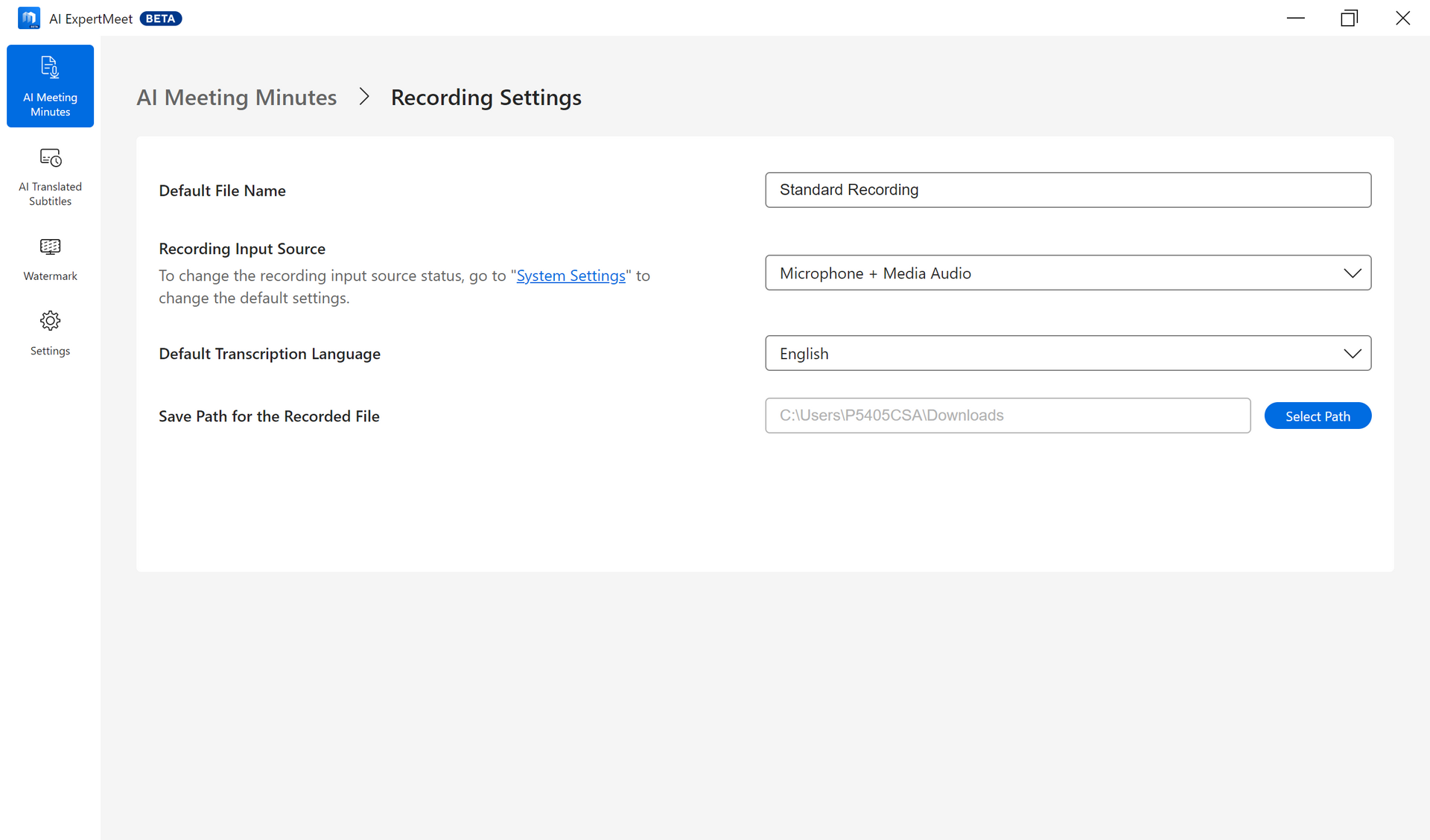
İçindekiler Tablosuna Geri Dön
※ AI çeviri altyazıları gerçek zamanlı ses tanımayı destekler. AI Çeviri Altyazıları, bilgisayarın sistem sesini ve mikrofon sesini tanıyacak, ardından bilgisayar masaüstünün önünde görüntüleyecek ve gerçek zamanlı tanınan içeriği ihtiyacınız olan dile çevirecektir.
①[AI Çeviri Altyazıları] tıklayın, ②[AI Çeviri Altyazıları] işlevini etkinleştirmeyi seçin, ③[Ayarlar] tıklayın ve görüntüleme panelinin şeffaflığını, yazı tipini ve Görüntülenen Metni kişiselleştirin, ses kaynağını ve çevrilecek dili ayarlamak için ④[Daha Fazla] tıklayın ve mevcut tanınan içeriği kaydetmek için ⑤[Tamamlanan Metin Dosyasını Dışa Aktar] tıklayın.
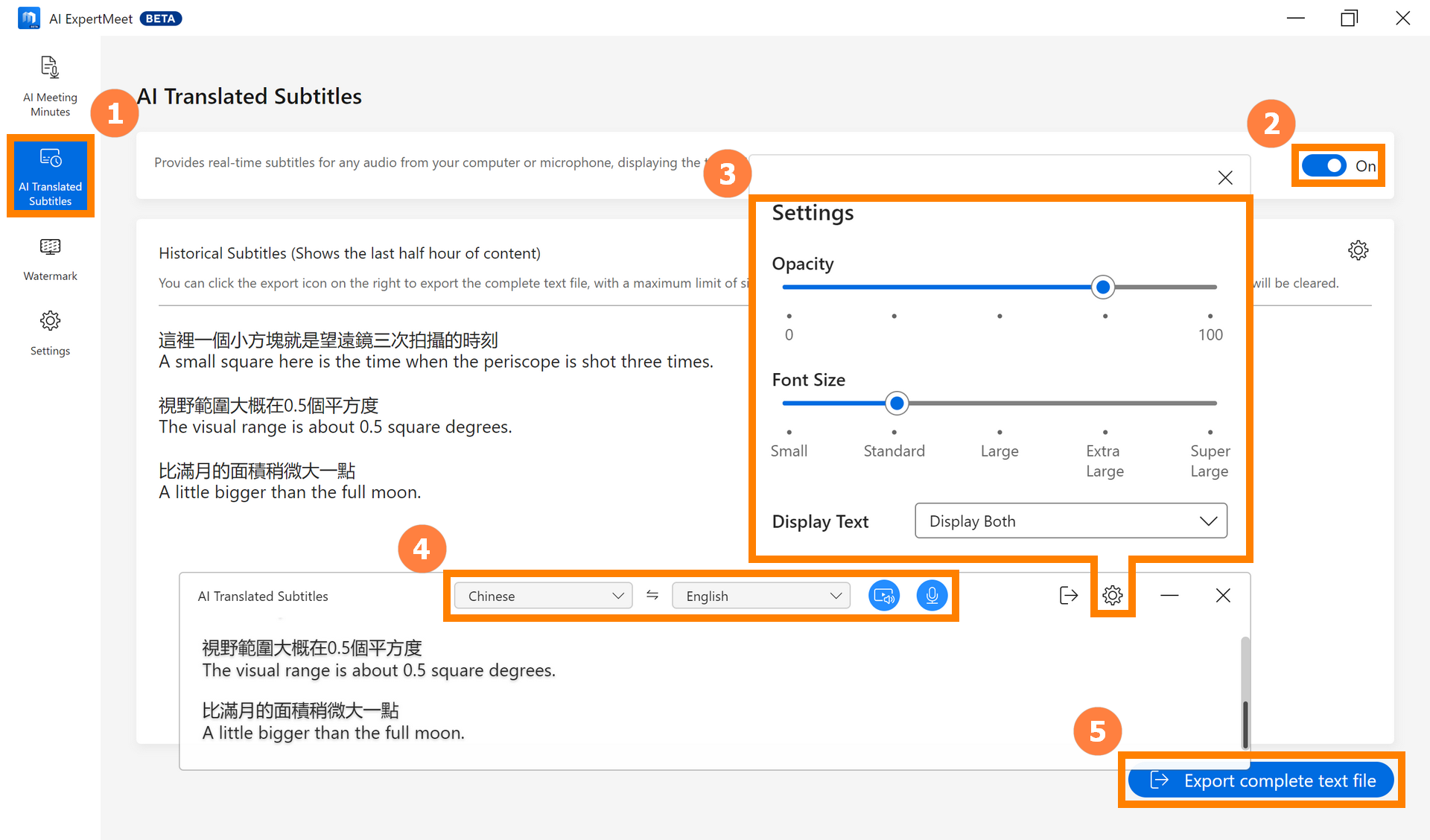
İçindekiler Tablosuna Geri Dön
(1) ①[Filigran] tıklayın, ②[Webcam Filigranı] işlevini etkinleştirmeyi seçin, ③[Filigran Etkisini Ön İzle] işlevini etkinleştirmeyi seçin ve ④[Filigran Etkisi Ayarı] da filigranın görünümünü ayarlayabilirsiniz. Filigran içeriğini ayarlamak için ⑤[İş Kartını Düzenle] tıklayın.
※ Video filigran özelliğini kullanmak için kamera iznini etkinleştirmeniz gerekir (varsayılan olarak etkindir). Lütfen Windows 11/10'daki kamera ile ilgili sorunları giderme hakkında daha fazla bilgi için aşağıdaki bağlantıya bakın: [Windows 11/10] Sorun Giderme - Kamera sorunu | Resmi Destek | ASUS Global
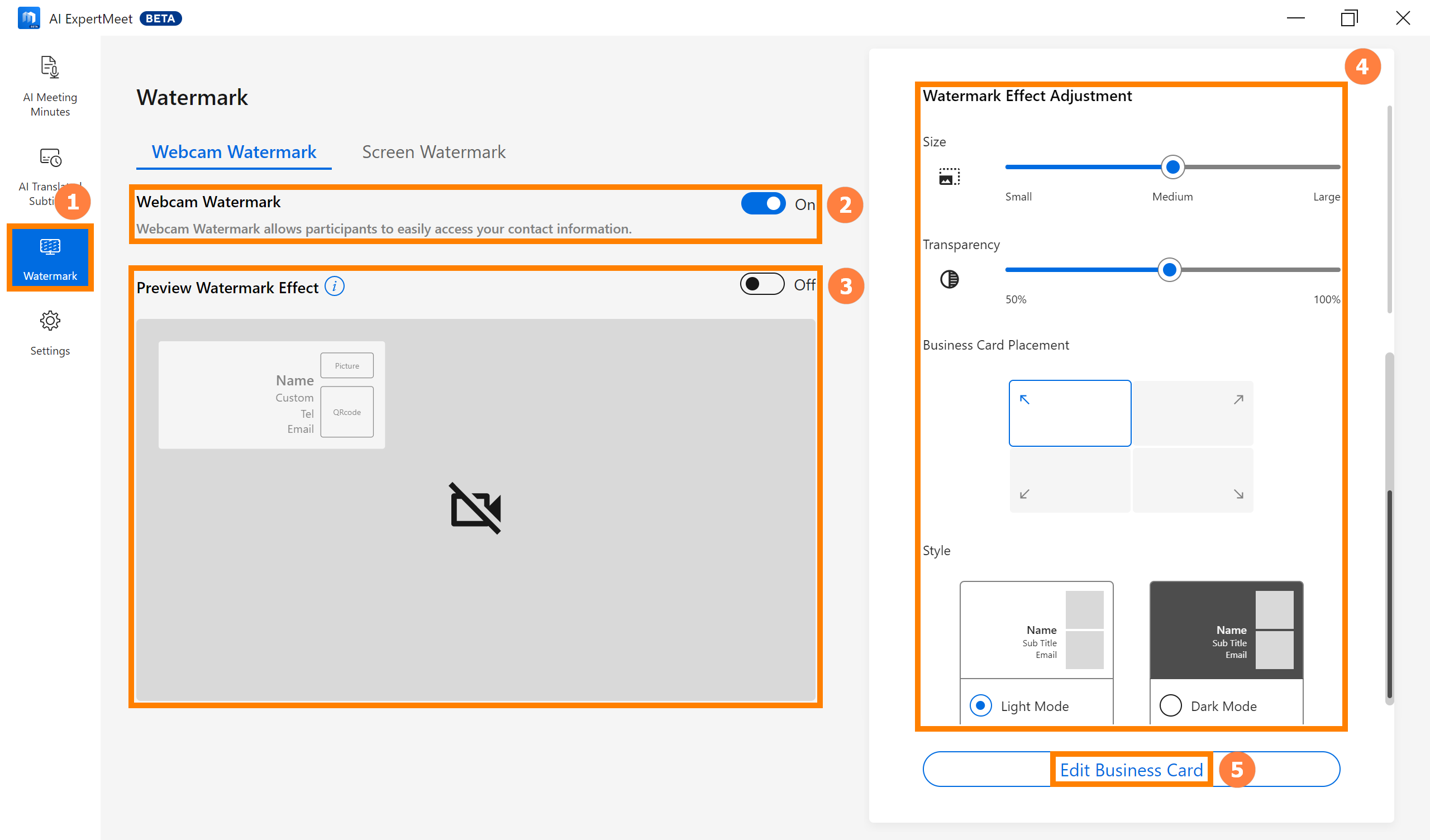
(2) [Kartvizit Düzenle] bölümünde, sol tarafta ①[Kartvizit]'i gerçek zamanlı olarak önizleyebilir ve sağ tarafta ②[Kartvizit]'i düzenleyebilirsiniz. Temel bilgileri girdikten sonra, QR kodu oluşturmak için [QR Kodu Oluştur] butonuna tıklayın. Müşterileriniz, QR kodunu telefon kameralarıyla tarayarak bilgilerinizi kişiler listelerine ekleyebilirler.
※ Temel bilgileri değiştirirseniz, lütfen QR kodunu yeniden oluşturun.
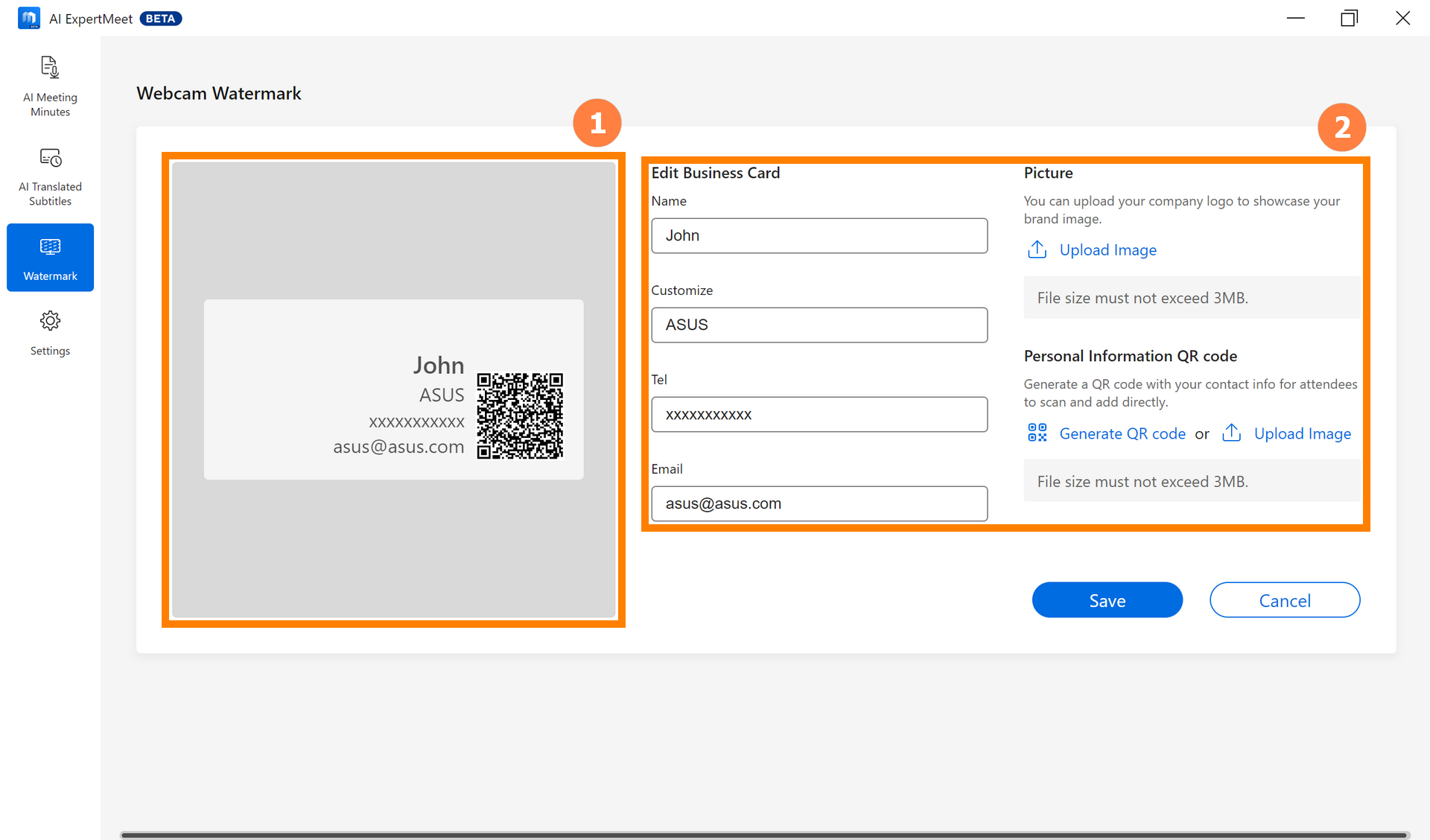
(3) İletişim bilgileri için bir QR kodunuz varsa, örneğin bir Line QR kodu, bunu görüntü olarak kaydedebilir, ardından [Resim Yükle] butonuna tıklayarak profil resminizi veya QR kodunu filigrana aktarabilirsiniz.
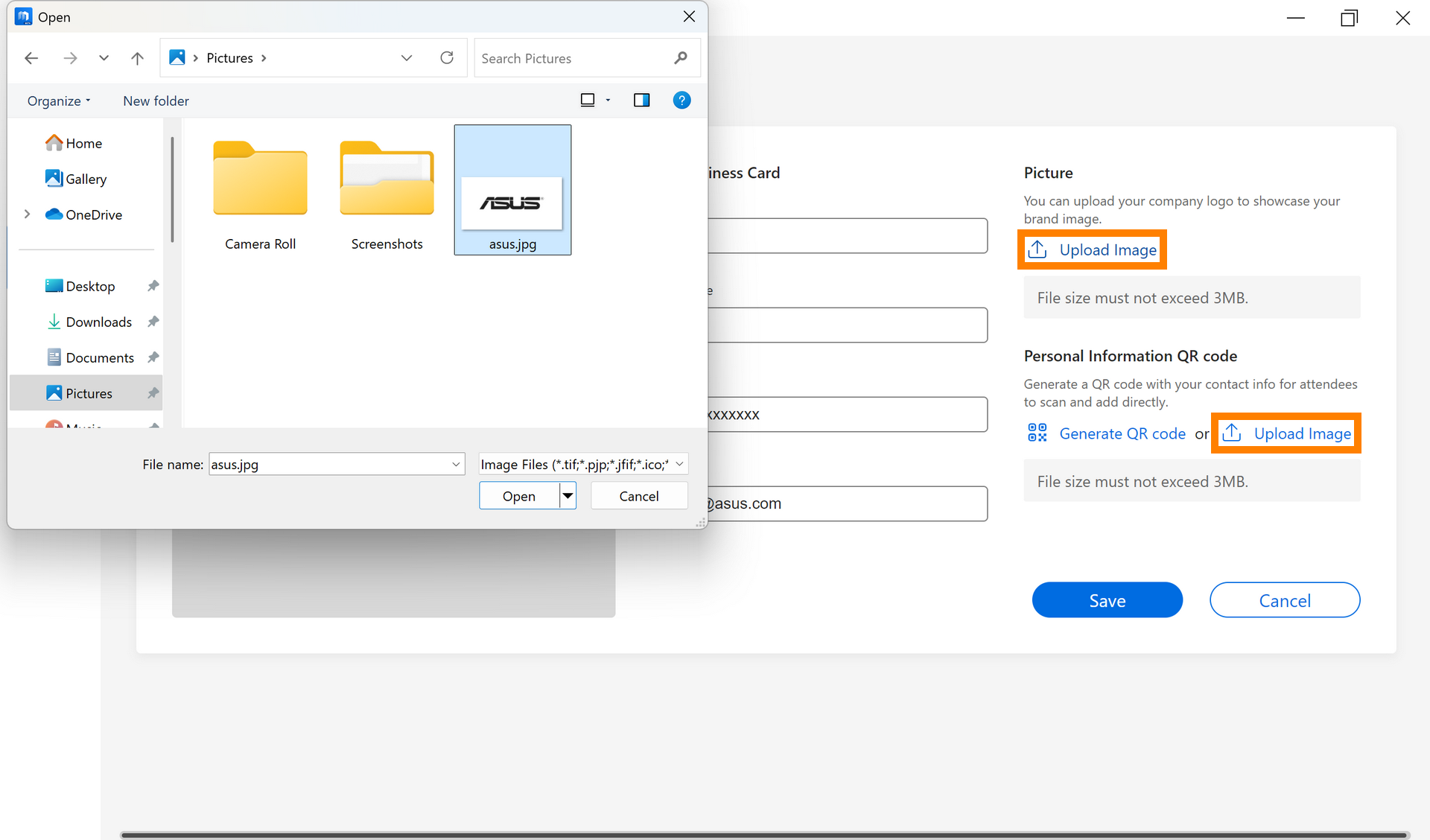
(4) [Kartvizit]'i düzenledikten sonra, mevcut işlemi kaydetmek için [Kaydet] butonuna tıklayın.
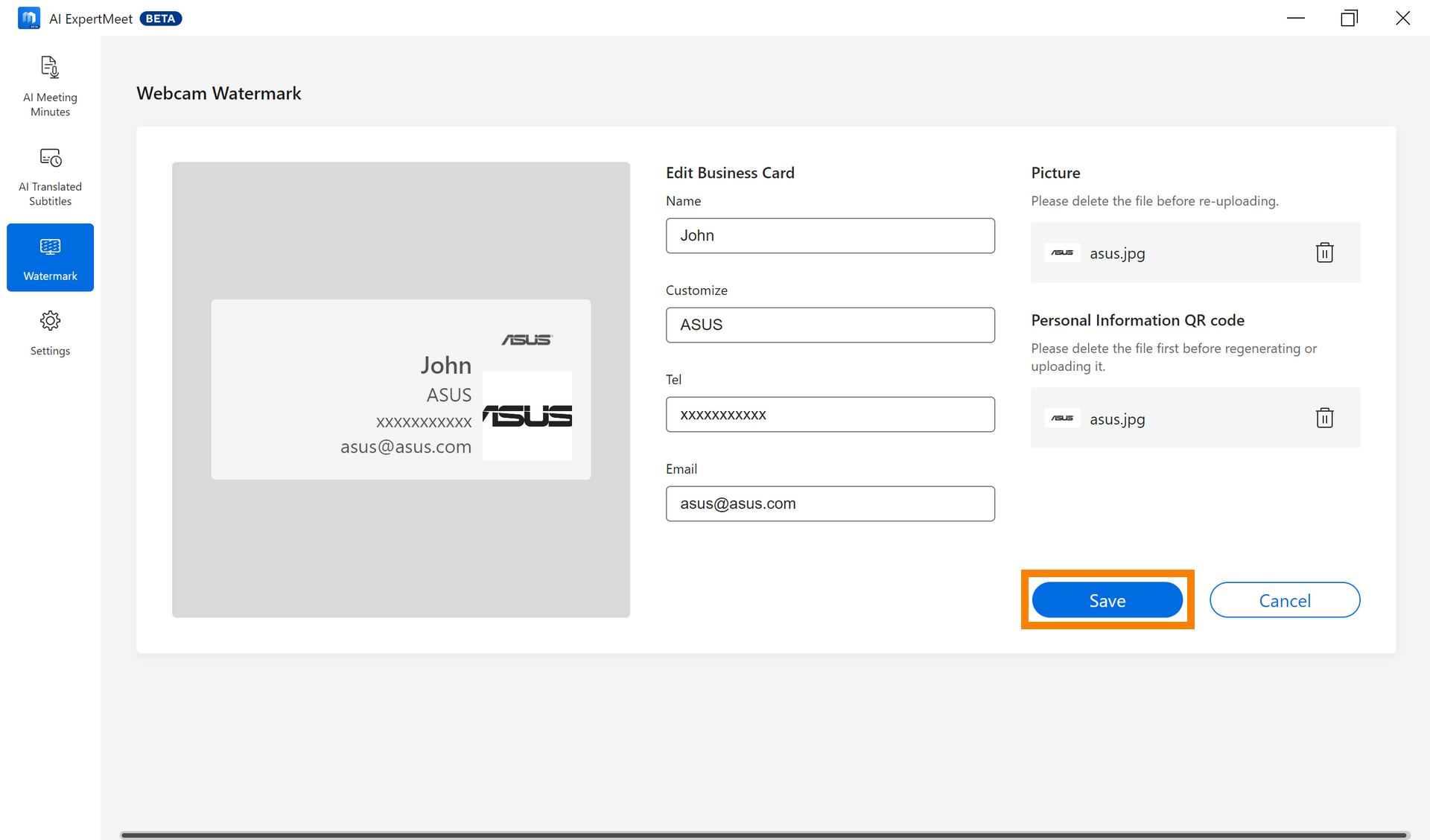
(5) Bilgisayar kamerası ile fotoğraf çekiyor veya kamera ile bir toplantıya katılıyor olsanız bile, [Kartvizit] her zaman görüntülenir.
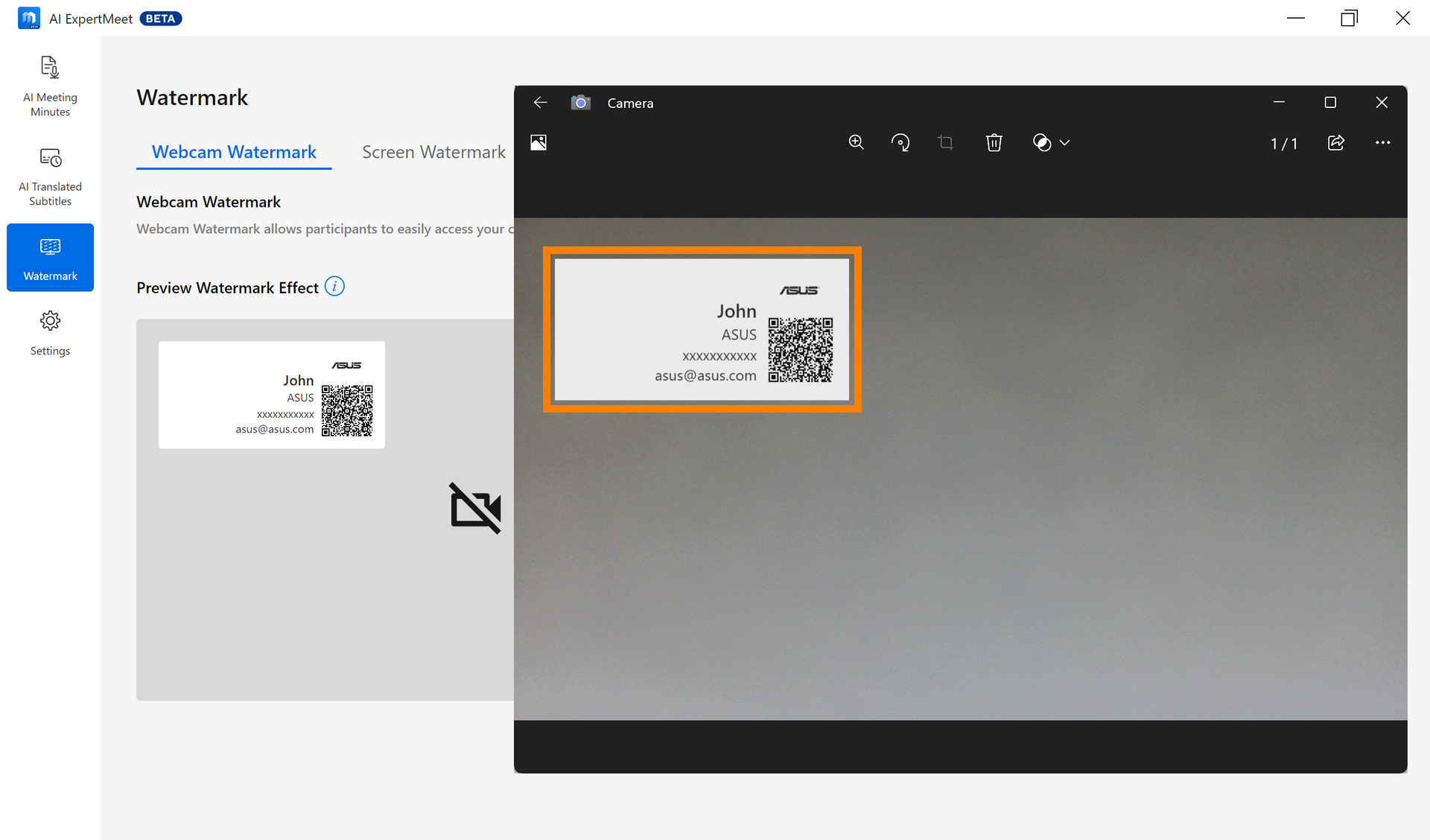
İçindekiler Tablosuna Geri Dön
※ Ekran Filigranı'nı etkinleştirdikten sonra, ekran görüntüsü alsanız veya bir kamerayla bilgisayar ekranını kaydetseniz bile bir filigran olacaktır.
※ Ekran Filigranı'nı etkinleştirdiğinizde ve 「pencere」 içeriğini (örneğin Microsoft Teams toplantı araçlarını kullanarak) paylaştığınızda, filigran aşağıdaki durumlarda görüntülenmeyebilir:
- UWP uygulamalarından pencereler.
- Yönetici modunda çalışan belirli pencereler.
- Hedef pencerenin DPI (inç başına nokta) ayarının filigranın kendisiyle tutarsız olduğu durumlarda.
- Chromium tabanlı tarayıcılar (örneğin Edge, Chrome) kullanılarak yapılan toplantı sunumlarında ve sunum hedefi aynı tarayıcının bir penceresi veya sekmesi olduğu durumlarda, filigran görünmeyecektir.
(1) ①[Ekran Filigranı] seçeneğine tıklayın, ②[Ekran Filigranı] seçeneğini etkinleştirin, sağ taraftaki ③[Şeffaflık] ayarını sürükleyerek ayarlayın ve ④[Filigranı Düzenle] seçeneğine tıklayın.
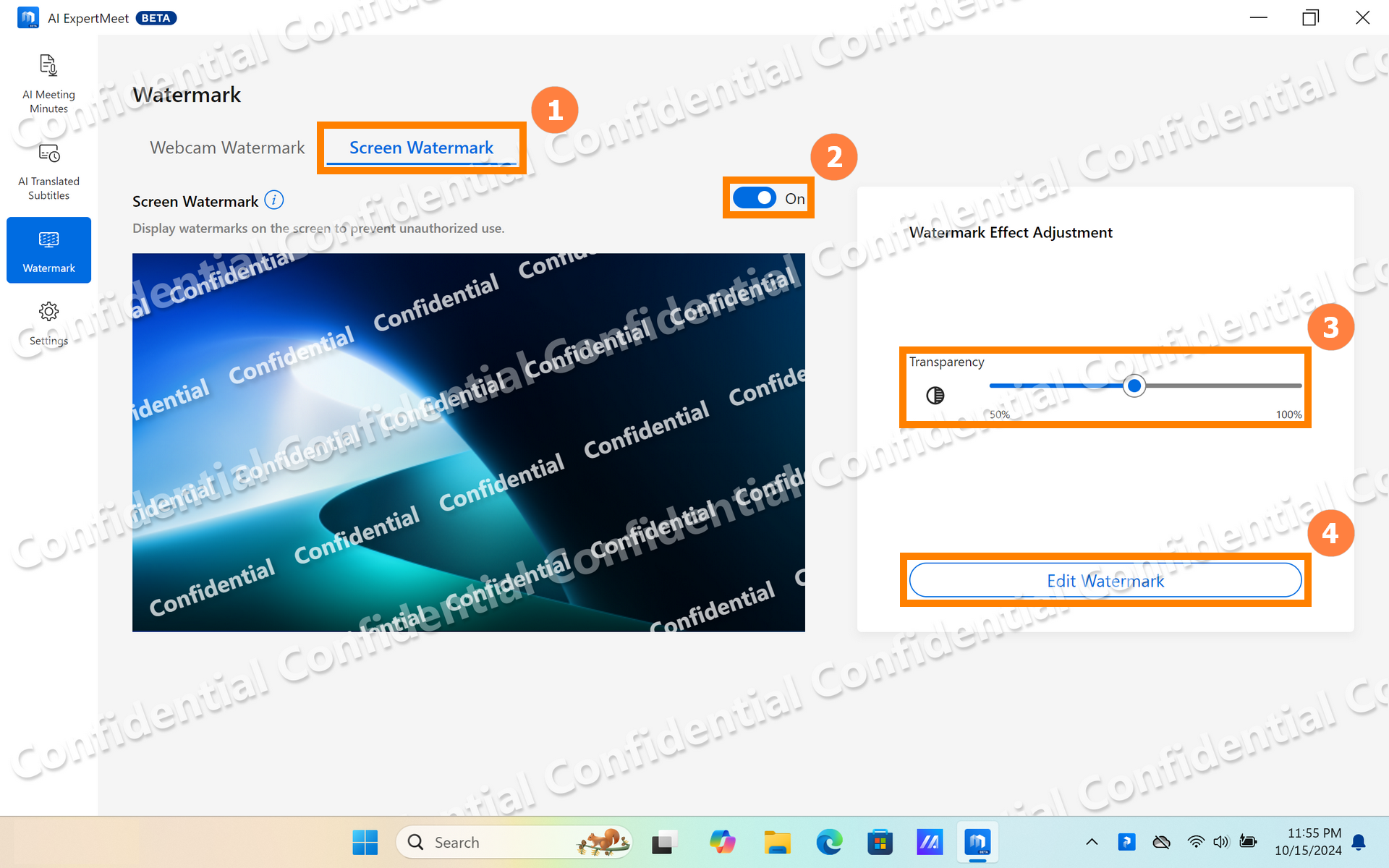
(2) [Ekran Filigranı] bölümünde, ⑤[Metin Filigranı ve Resim Filigranı] seçeneğini seçebilir, ⑥[Filigran Metni] metnini değiştirebilir, ⑦[Tekrarlayan Satırlar ve Tek Satır] seçeneğini seçebilir ve değişiklikten sonra ⑧[Kaydet] butonuna tıklayabilirsiniz.
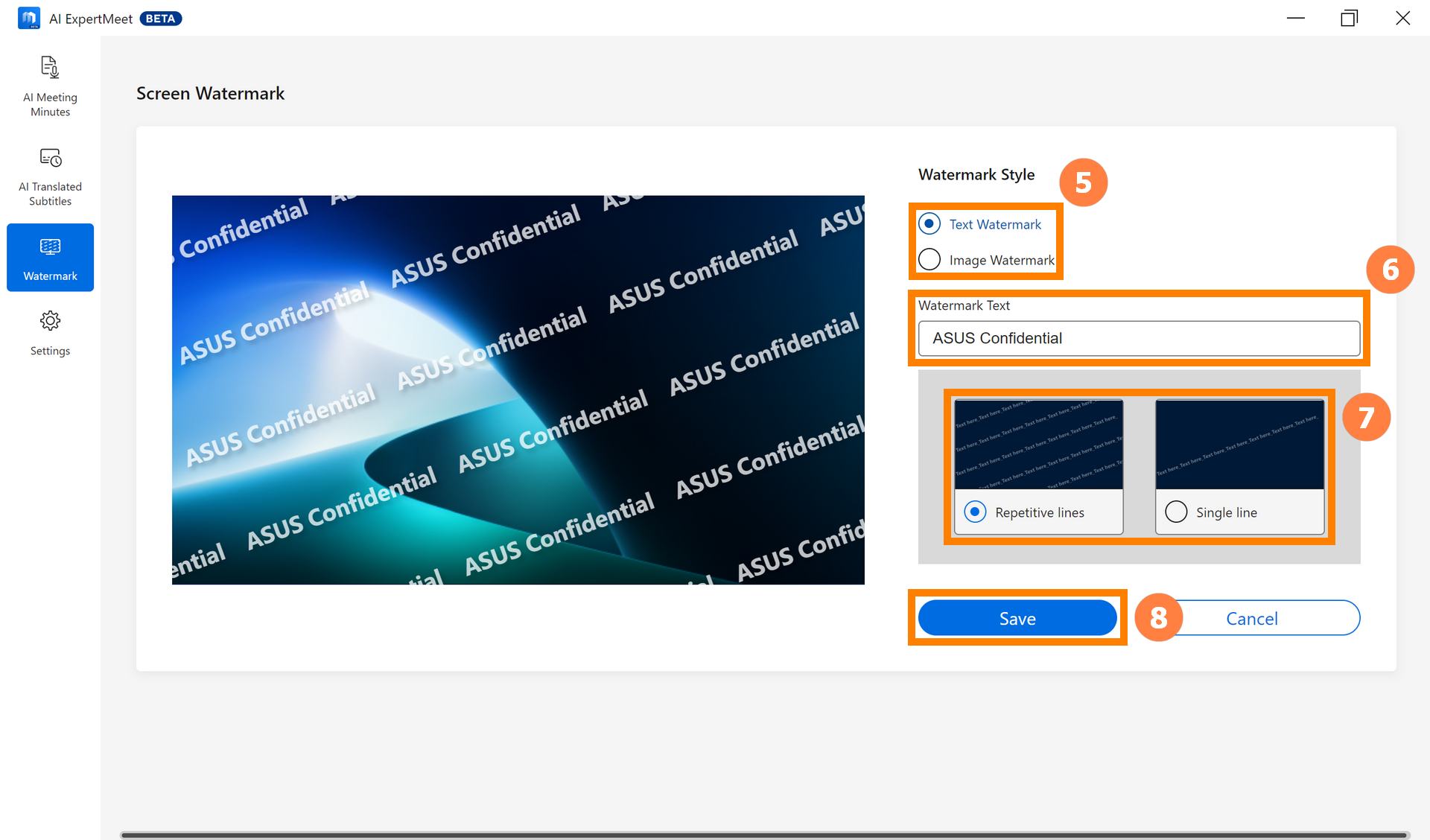
İçindekiler Tablosuna Geri Dön
(1) Masaüstünün sağ alt köşesindeki ①[ASUS ExpertPanel]'e tıklayın, sistem çöplerini temizlemek için ②[System Boost]'a tıklayın, ③[İş Uygulamaları]'da ilgili işlevleri hızlıca etkinleştirip devre dışı bırakabilirsiniz, ④[AI ExpertMeet]'te ilgili işlevleri hızlıca etkinleştirip devre dışı bırakabilirsiniz ve kısayol tuşu konumlarını düzenlemek için ⑤[Düzenle]'ye tıklayın.
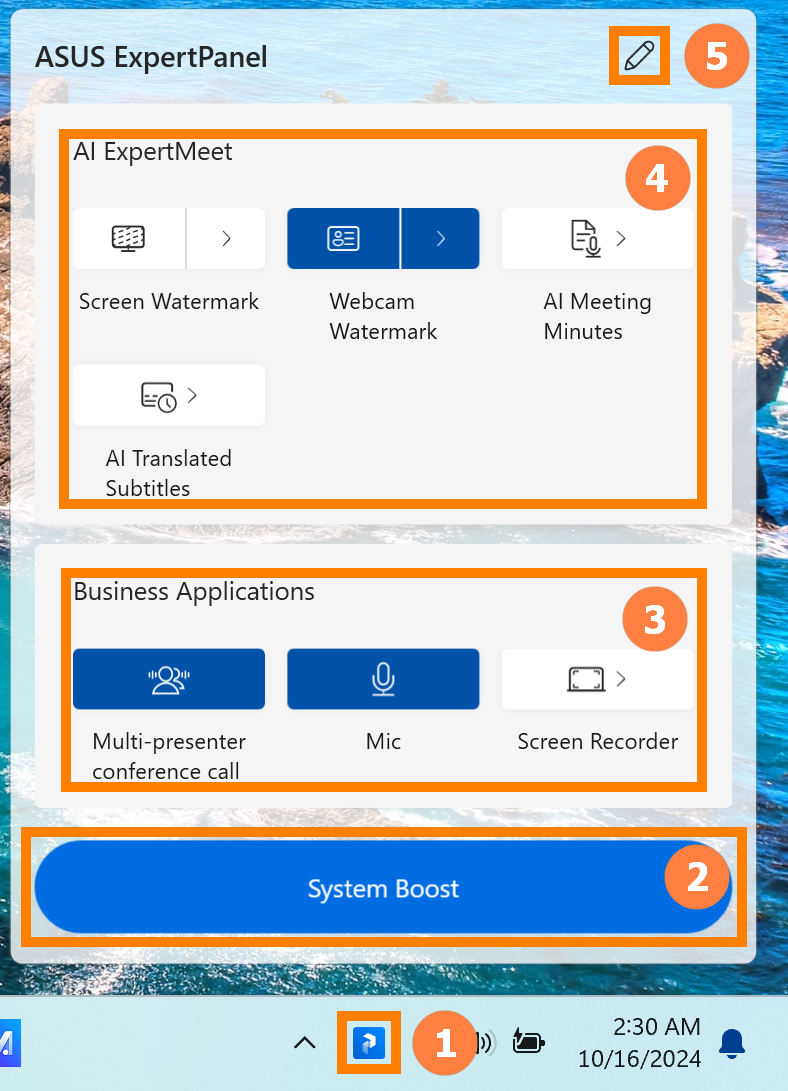
(2) Kısayol tuşlarının konumunu ayarlayabilirsiniz.
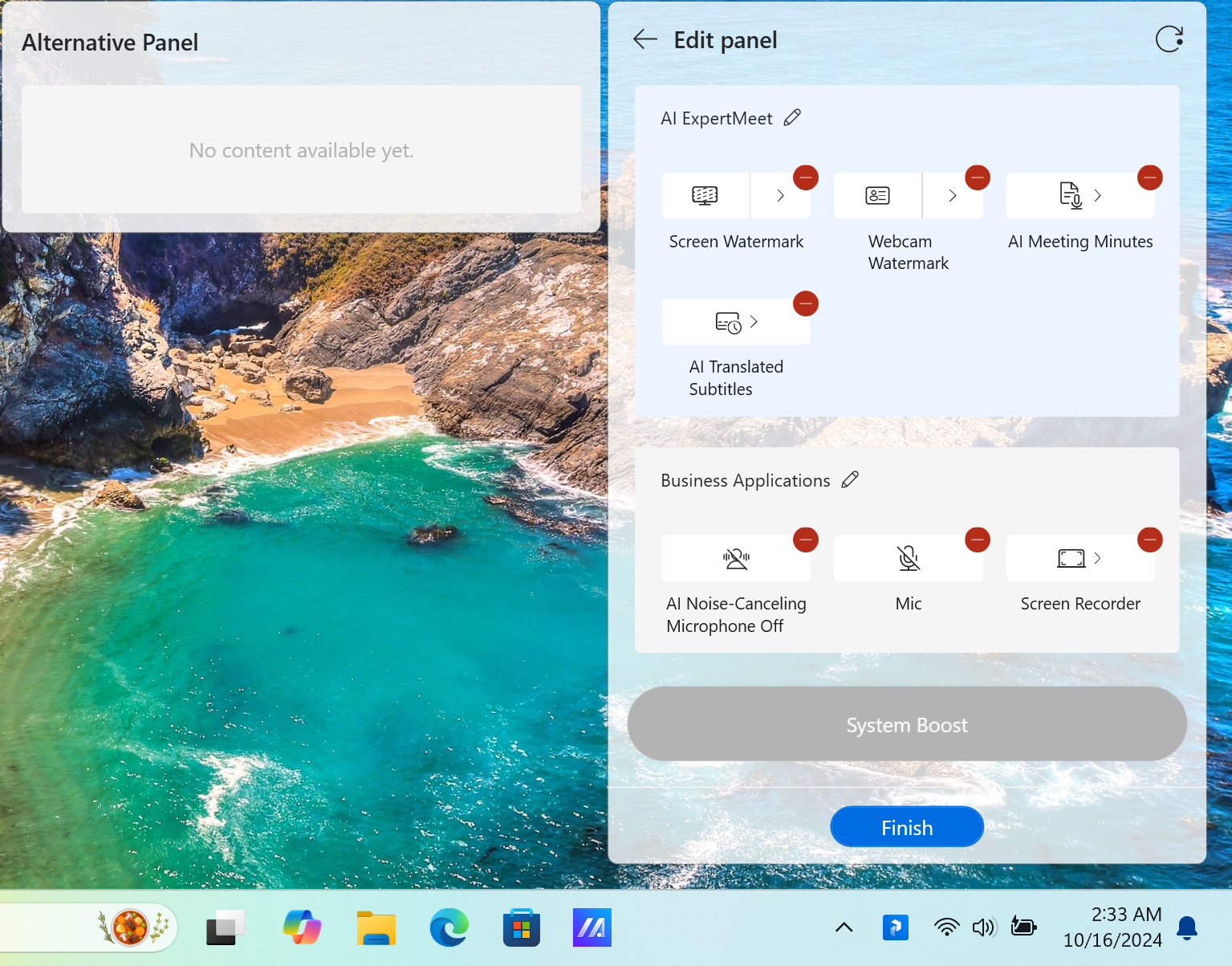
(3) ASUS ExpertPanel'i varsayılan ayarlara sıfırlamak için ⑥[Daha Fazla - Varsayılanları geri yükle]'ye tıklayın.
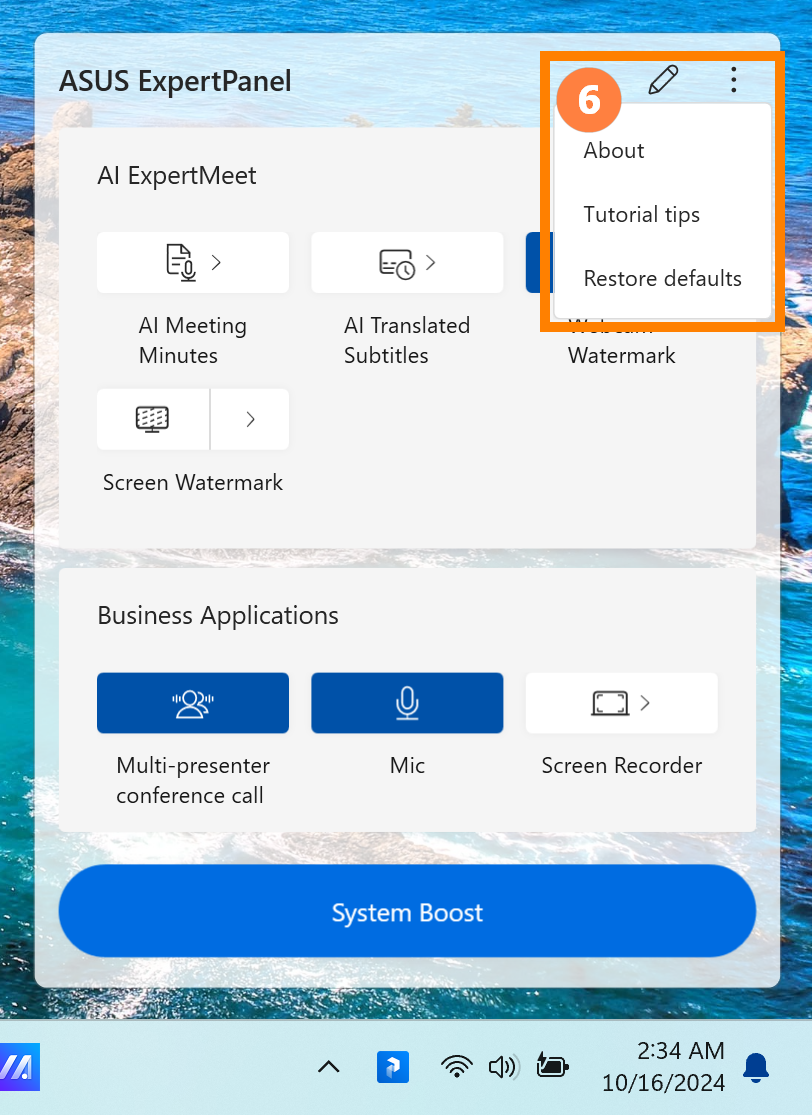
İçindekiler Tablosuna Geri Dön
7. AI Expert Smart Meetings Nasıl İndirilir ve Güncellenir
※ ASUS AI ExpertMeet için bir güncelleme olduğunda, sadece internet bağlantısı kurmanız yeterlidir. ASUS AI ExpertMeet'i başlattığınızda otomatik olarak çevrimiçi güncellenecektir.
(1) ASUS AI ExpertMeet'i kurmanız gerekiyorsa, lütfen ASUS Global'ı ziyaret edin. ①[Ara]'ya tıklayın, ②[Arama Bar]'ına AI ExpertMeet yazın ve ③[AI ExpertMeet]'e tıklayın.
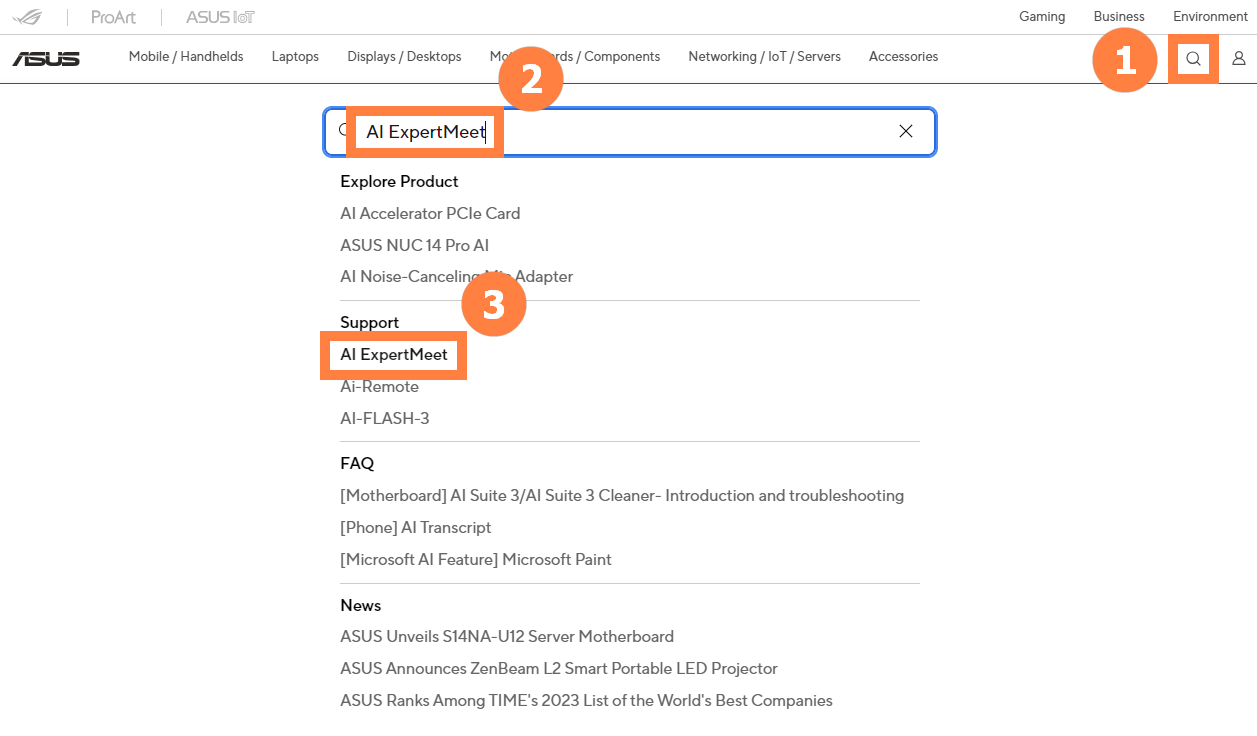
(2) Lütfen [AI ExpertMeet] ve [AI ExpertMeet Plugin]'i indirin ve kurun.
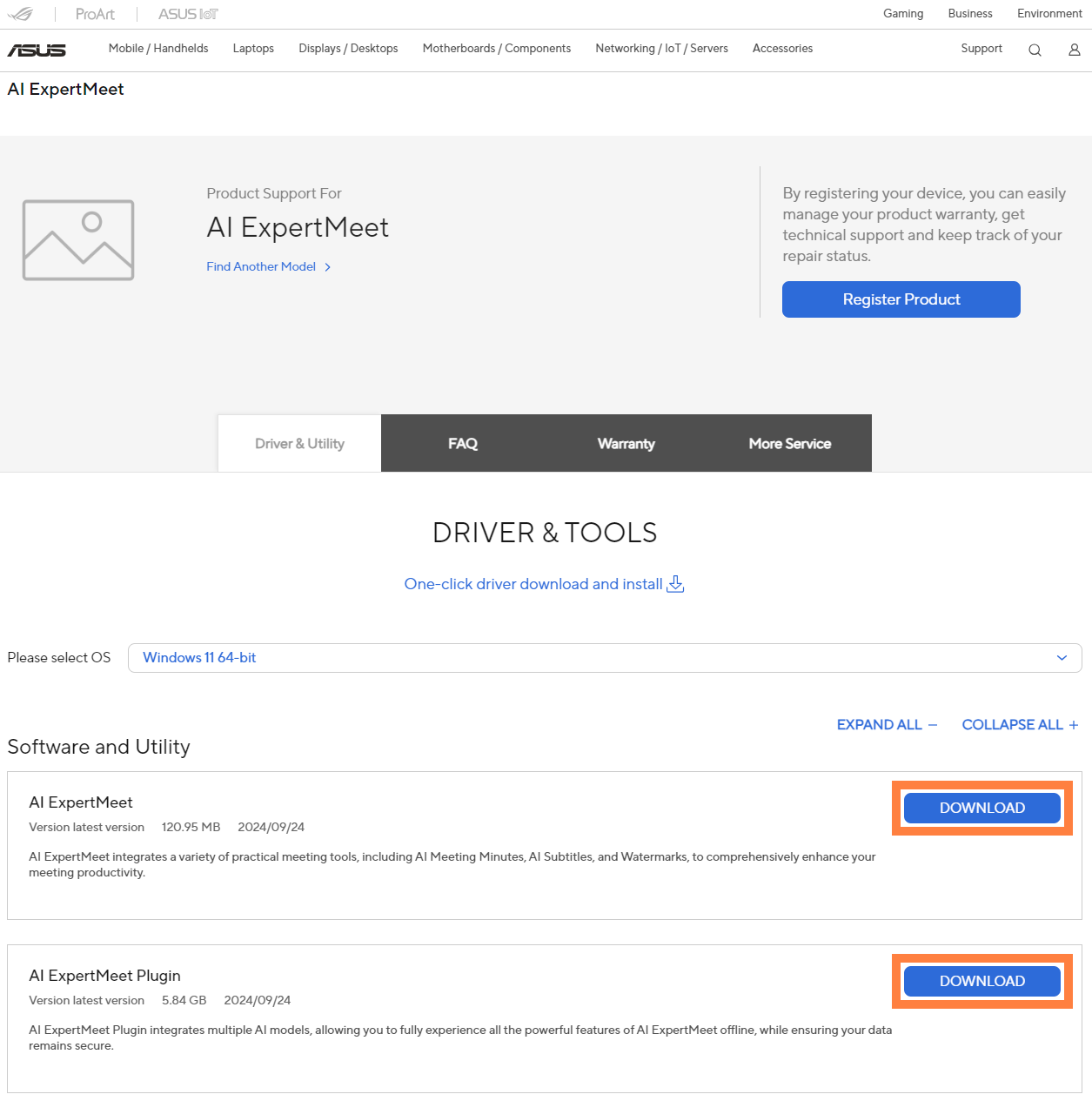
Soru 1: Filigran işlevini açtım. AI ExpertMeet Uygulamasını yanlışlıkla kaldırırsam, kamerayı kullanırken bir filigran olacak mı?
Cevap 1: Filigran olacaktır. Bu özelliği devre dışı bırakmak istiyorsanız, AI ExpertMeet uygulamasını yüklemeniz ve açmanız ve Webcam Filigranı ve Ekran Filigranı ayarlarında filigranı kapatmanız gerekir.
Soru 2: AI Tercüme Altyazılarımın tanımladığı içerik neden çok doğru değil?
Cevap 2: AI Tercüme Altyazıları tanıma, sessiz bir ortam gerektirir. Lütfen bilgisayarınızı kullanmadan önce sessiz bir yere taşıyın.
Soru 3: AI ExpertMeet'e bir video içe aktarabilir ve ardından yalnızca ses dosyası olarak mı çıktı alabilirim?
Cevap 3: Evet, AI ExpertMeet bu işlemi destekler.
Soru 4: AI Toplantı Tutanaklarının başarılı bir şekilde tanınması neden bu kadar uzun sürüyor?
Cevap 4: Güç kaynağınızın bağlı olduğundan ve yüksek performans modunun açık olduğundan emin olun. Aşırı büyük dosyalar tanıma süresini de uzatacaktır. Daha hızlı tanıma için büyük dosyaları önceden kesebilirsiniz.
Soru 5: AI ExpertMeet'i açtığımda çöküyor. Bu sorunu nasıl çözebilirim?
Yanıt 5: Bilgisayarınızı İnternete bağlayın ve AI ExpertMeet'i açın. Uygulama sizi güncellemeniz için yönlendirecektir. Lütfen Güncelle'yi seçin ve güncellemenin 1.2.3.0 veya daha yüksek bir sürüme yüklenmesini bekleyin. AI ExpertMeet'i açtığınızda çöküyorsa, lütfen aşağıdakilere başvurun.
(1) Intel NPU sürücüsünü 32.0.100.3717 veya daha yüksek bir sürüme güncelleyin. NPU sürücüsünün minimum gereksinimleri karşılayıp karşılamadığını kontrol etmek için aşağıdaki adımları izleyin.
Lütfen ASUS resmi web sitesine gidin, sağ üst köşedeki arama kutusunda dizüstü bilgisayarınızı bulun ve ardından [Destek] -> [Sürücüler ve Araçlar] -> [Yonga Seti] içinde [Intel NPU Sürücüsü] öğesini bulun ve yükleyin.

(2) Uygulama hala çöküyorsa, lütfen uygulamayı kaldırın, ardından AI ExpertMeet Desteği bağlantısına gidin ve [AI Expert Smart Meeting] ve [AI ExpertMeet eklentisi] öğelerini indirip yükleyin.

İçindekiler Tablosuna Geri Dön